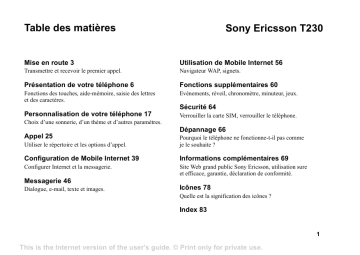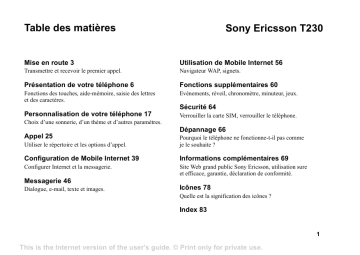
Table des matières
Sony Ericsson T230
Mise en route 3
Utilisation de Mobile Internet 56
Transmettre et recevoir le premier appel.
Navigateur WAP, signets.
Présentation de votre téléphone 6
Fonctions supplémentaires 60
Fonctions des touches, aide-mémoire, saisie des lettres
et des caractères.
Evénements, réveil, chronomètre, minuteur, jeux.
Personnalisation de votre téléphone 17
Verrouiller la carte SIM, verrouiller le téléphone.
Sécurité 64
Choix d’une sonnerie, d’un thème et d’autres paramètres.
Appel 25
Dépannage 66
Utiliser le répertoire et les options d’appel.
Pourquoi le téléphone ne fonctionne-t-il pas comme
je le souhaite ?
Configuration de Mobile Internet 39
Informations complémentaires 69
Configurer Internet et la messagerie.
Site Web grand public Sony Ericsson, utilisation sure
et efficace, garantie, déclaration de conformité.
Messagerie 46
Dialogue, e-mail, texte et images.
Icônes 78
Quelle est la signification des icônes ?
Index 83
1
This is the Internet version of the user's guide. © Print only for private use.
Sony Ericsson T230
GSM 900/1800
Deuxième édition (janvier 2004)
Ce manuel est publié par Sony Ericsson Mobile
Communications AB sans aucune garantie.
Sony Ericsson Mobile Communications AB peut
procéder en tout temps et sans préavis à toute
amélioration et à toute modification à la suite d’une
erreur typographique, d’une erreur dans l’information
présentée ou de toute amélioration apportée aux
programmes et/ou au matériel. De telles modifications
seront toutefois intégrées aux nouvelles éditions
de ce manuel.
© 2004 Sony Ericsson Mobile Communications AB
Tous droits réservés.
Numéro de publication : FR/LZT 108 6574 R2A
Remarque :
Certains services présentés dans ce manuel
ne sont pas pris en charge par tous les réseaux.
Cela s’applique aussi au numéro d’urgence
international 112.
Veuillez contacter votre opérateur réseau ou votre
fournisseur de services si vous n’êtes pas certain
de la disponibilité d’un service donné.
Il est conseillé de lire attentivement les chapitres
Instructions pour une utilisation efficace et sans
danger et Garantie limitée avant d’utiliser votre
téléphone mobile.
Le logo marbré est une marque de Sony Ericsson
Mobile Communications AB. Sony est une marque
de Sony Corporation et Ericsson, une marque
de Telefonaktiebolaget L M Ericsson.
L’entrée de texte T9™ est une marque ou une
marque déposée de Tegic Communications.
L’entrée de texte T9™ est utilisée sous licence
sous un ou plusieurs des brevets suivants : brevets
aux E.-U. n° 5,818,437, 5,953,541, 5,187,480,
5,945,928 et 6,011,554 ; brevet au Canada
n° 1,331,057 ; brevet au Royaume-Uni
n° 2238414B ; brevet standard à Hong Kong
n° HK0940329 ; brevet de République
de Singapour n° 51383 ; brevets européens
n° 0 842 463(96927260.8) DE/DK, FI, FR, IT,
NL, PT, ES, SE, GB et autres brevets en instance
dans le monde.
Les autres noms de produits et de sociétés sont
des marques de leurs propriétaires respectifs.
Tous les droits qui ne sont pas expressément
garantis dans le présent document sont réservés.
2
This is the Internet version of the user's guide. © Print only for private use.
Mise en route
A propos de ce guide de l’utilisateur
Le chapitre « Présentation de votre téléphone »
fait office d’aide-mémoire ; il décrit brièvement
les principales fonctions du téléphone, présente
les raccourcis et fournit des informations générales.
Pour obtenir des informations et télécharger des
éléments, visitez le site www.SonyEricsson.com
ou wap.SonyEricsson.com.
Remarque : Dans ce manuel, les mots WAP et Web
sont utilisés indifféremment pour désigner les services
Internet.
Services disponibles
Certains services et fonctions décrits dans ce guide
de l’utilisateur sont tributaires d’un réseau ou d’un
abonnement. Il se peut donc que certains menus
ne soient pas disponibles sur votre téléphone.
Ce symbole indique qu’un service ou une
fonction est tributaire d’un réseau ou d’un
abonnement.
Pour plus d’informations sur votre
abonnement, consultez votre opérateur réseau.
La carte SIM
Lorsque vous vous abonnez auprès d’un opérateur
réseau, vous recevez une carte SIM (module
d’identification de l’abonné). Cette carte contient
notamment une puce qui assure le suivi de votre
numéro de téléphone, des services compris dans votre
abonnement ainsi que des informations relatives
à votre répertoire téléphonique.
Conseil : Vérifiez si vos informations sont enregistrées
sur la carte SIM avant de la retirer d’un autre téléphone.
Par exemple, les entrées du répertoire peuvent être
enregistrées dans la mémoire du téléphone.
Mise en service
Avant d’utiliser votre téléphone, vous devez :
• Insérer la carte SIM.
• Fixer, puis charger la batterie. Voir « Informations
sur la batterie et la carte SIM » à la page 4.
Remarque : Il faut toujours mettre le téléphone hors
tension et retirer le chargeur avant d’installer ou
de retirer la carte SIM.
Mise en route
This is the Internet version of the user's guide. © Print only for private use.
3
Informations sur la batterie et la carte SIM
1.
2.
3.
4.
5.
6.
Lors du chargement, il peut s’écouler jusqu’à
30 minutes avant l’affichage d’une icône
si la batterie est complètement déchargée.
Insérez la carte SIM. Assurez-vous qu’elle est placée
sous les agrafes métalliques.
Placez la batterie au dos du téléphone de telle sorte
que les connecteurs se trouvent en face l’un de l’autre
(face avec étiquette vers le haut).
Replacez le couvercle dans la partie inférieure du
téléphone et faites-le glisser jusqu’à ce qu’il s’enclenche.
Connectez le chargeur au téléphone au niveau de
l’icône en forme d’éclair. L’icône d’éclair sur la fiche
du chargeur doit être orientée vers le haut.
Il peut s’écouler jusqu’à 30 minutes avant l’affichage
sur l’écran de l’icône de chargement de la batterie.
Attendez environ 4 heures ou jusqu’à ce que l’icône
indique que la batterie est complètement chargée.
Si l’icône de la batterie ne s’affiche pas à ce moment,
appuyez sur une touche quelconque ou sur la touche
de sélection centrale pour activer l’affichage. L’écran
de veille est activé pendant la charge.
Retirez le chargeur en inclinant la fiche vers le haut.
Remarque : Vous devez insérer la carte SIM
et charger la batterie pour utiliser le téléphone.
4
Mise en route
This is the Internet version of the user's guide. © Print only for private use.
≈ 30 min
≈4h
Manipulation
du téléphone
Tenez votre téléphone
mobile de la même façon
que n’importe quel autre
téléphone. Lorsque vous
parlez dans le microphone,
dirigez le téléphone vers
le haut, au-dessus
de l’épaule.
Si vous commettez une erreur en entrant votre code
PIN, effacez le chiffre erroné en appuyant sur
.
Si les premiers chiffres de votre code PIN sont ceux
d’un numéro d’urgence international (par exemple,
le 911), ils ne sont pas remplacés par le signe * lorsque
vous les saisissez. Cela vous permet de visualiser et
de composer un numéro d’urgence sans entrer de code
PIN. Pour plus d’informations, voir « Appels
d’urgence » à la page 26.
Antenne interne
Votre téléphone est équipé d’une antenne interne. Pour
une réception optimale, essayez de tenir votre téléphone
de manière à ce que votre main ne couvre pas l’antenne
interne. L’antenne se situe au dos de l’appareil, au-dessus
du couvercle arrière.
Remarque : Si vous entrez trois fois de suite un code
PIN erroné, la carte SIM se bloque et le message code
PIN bloqué s’affiche. Pour débloquer la carte SIM,
vous devez entrer votre code de déblocage personnel,
appelé « PUK ». Le code PUK est fourni par votre
opérateur réseau.
Mise sous tension
du téléphone
Maintenez la touche NO enfoncée
jusqu’à ce que vous entendiez une
tonalité. Entrez votre numéro
d’identification personnel (PIN)
si vous en possédez un pour votre
carte SIM. Le code PIN est fourni
par votre opérateur réseau.
Bienvenue
PIN :
Réseau
Pour émettre et recevoir des appels
• Entrez l’indicatif régional et le numéro de téléphone,
puis appuyez sur YES pour composer le numéro.
• Appuyez sur NO pour mettre fin à l’appel.
• Lorsque le téléphone sonne, appuyez sur YES pour
répondre à l’appel.
12:18
Mise en route
This is the Internet version of the user's guide. © Print only for private use.
5
Présentation de votre téléphone
Fonctions des touches
Touche Permet d’augmenter ou de diminuer
le volume de l’écouteur pendant
de
réglage un appel. Permet de faire défiler les
listes des menus. Permet d’accéder
du
volume au menu Etat téléphone en mode
veille. Appuyez une seule fois sur cette
touche pour arrêter la sonnerie lors
de la réception d’un appel, et deux fois
pour refuser un appel entrant.
Permet d’émettre et de recevoir des
appels. Permet de sélectionner un
menu, un sous-menu ou une option.
Permet d’afficher les options et l’aide
en appuyant sur cette touche.
Permet d’accéder au WAP en
maintenant cette touche enfoncée.
1–9, 0 Permet de saisir des lettres et les
chiffres 0 à 9. Permet d’entrer le préfixe
d’appel international en maintenant
la touche
enfoncée. Permet de
parcourir les différents menus à l’aide
des touches de raccourcis.
Maintenez enfoncée une touche
numérique comprise entre 2 et 9 pour
rechercher un contact commençant par
la première lettre de cette touche.
6
Inclinez la touche de navigation vers
le haut, le bas, la gauche ou la droite
pour parcourir les différents menus,
listes et textes. Appuyer sur la
touche de sélection centrale
équivaut à appuyer sur YES pour
sélectionner une option.
Maintenez cette touche enfoncée
pour mettre le téléphone sous et hors
tension (en mode veille) et pour
revenir en mode veille à partir des
menus. Appuyez sur cette touche
pour mettre fin à un appel, le refuser
ou encore revenir au niveau de menu
précédent sans enregistrer les
modifications.
Permet de supprimer des chiffres,
(effacer) des lettres ou un élément dans
une liste. Maintenez cette touche
enfoncée pour désactiver le
microphone (pendant les appels),
désactiver le téléphone ou
verrouiller le clavier (menu veille).
Permet de saisir le signe # ou
un espace.
Présentation de votre téléphone
This is the Internet version of the user's guide. © Print only for private use.
Aide-mémoire
Des combinaisons de touches utiles sont décrites
ci-après.
Pour
En mode veille :
rédiger un nouveau
message texte
maintenez la touche
enfoncée
Pour
En mode veille :
émettre un appel
d’urgence
entrez le numéro
d’urgence international,
puis appuyez sur YES
régler le téléphone sur
silence ou verrouiller
le clavier
maintenez la touche
enfoncée
accéder aux menus
appuyez sur
principaux et les parcourir
accéder à l’option
Appeler contact
accéder à l’option
Liste d’appels
appuyez sur
ou
obtenir un nom de contact maintenez enfoncée l’une
qui commence par une
des touches
–
lettre spécifique
ou
atteindre un numéro
enregistré sous
une position déterminée
de la carte SIM
appuyez sur le numéro de
position, puis sur
utiliser la composition
abrégée
appuyez sur l’une des
touches
–
,
puis sur YES
appuyez sur YES
consulter votre messagerie maintenez la touche
vocale
enfoncée
saisir le signe +
maintenez la touche
enfoncée
arrêter la sonnerie lors
appuyez sur
ou
de la réception d’un appel appuyez une seule fois sur
les touches latérales de
réglage du volume
rechercher un contact dans maintenez la touche
la listeAppeler contact
enfoncée
Présentation de votre téléphone
This is the Internet version of the user's guide. © Print only for private use.
7
Pour
En mode veille :
accéder au menu Etat
appuyez sur la touche
téléphone pour afficher
de réglage du volume vers
la date du jour et le nom le haut ou vers le bas
du modèle de téléphone
(également susceptible
d’indiquer la disponibilité
du service GPRS)
refuser un appel
appuyez rapidement deux
fois sur la touche latérale
supérieure ou inférieure de
réglage du volume lorsque
vous recevez un appel ou
appuyez sur NO
arrêter la sonnerie d’appel appuyez rapidement une
seule fois sur la touche
latérale supérieure ou
inférieure de réglage
du volume lorsque vous
recevez un appel
régler la langue sur
Automatique
8
appuyez sur
8888
Pour
En mode veille :
régler la langue
sur Anglais
appuyez sur
0000
régler la langue
sur Chinois
appuyez sur
0008
Pour
Pendant un appel :
mettre un appel en attente appuyez sur YES
récupérer l’appel en attente appuyez à nouveau sur YES
désactiver le microphone
maintenez la touche
enfoncée
Pour
Dans les menus :
parcourir les listes de menu utilisez la touche de
navigation ou maintenez
enfoncée la touche latérale
supérieure ou inférieure
de réglage du volume
accéder à un menu
appuyez sur
d’accès rapide ou à l’aide
(selon disponibilité)
Présentation de votre téléphone
This is the Internet version of the user's guide. © Print only for private use.
Pour
Dans les menus :
Pour
supprimer un élément
maintenez la touche
enfoncée lorsque la liste
est affichée
Lors de la saisie de
lettres à l’aide de la saisie
de texte multitape :
entrer des chiffres
retourner en mode veille
maintenez enfoncée
la touche NO
maintenez enfoncée
n’importe quelle touche
numérique
Pour
Lors de la saisie de
lettres à l’aide de la saisie
de texte multitape :
entrer un point
d’interrogation
appuyez sur la touche
latérale supérieure de
réglage du volume,
puis sur
atteindre la deuxième
lettre ou le deuxième
caractère d’une touche
maintenez enfoncée la
touche latérale supérieure
de réglage du volume, puis
appuyez sur n’importe
quelle touche numérique
entrer le signe @
appuyez sur la touche
latérale inférieure
de réglage du volume,
puis sur
entrer un espace
appuyez sur
supprimer des lettres
et des chiffres
appuyez sur
atteindre la troisième lettre maintenez enfoncée la
ou le troisième caractère touche latérale inférieure
d’une touche
de réglage du volume, puis
appuyez sur n’importe
quelle touche numérique
passer des majuscules aux appuyez sur
,
minuscules et inversement puis sur la lettre
basculer entre les
maintenez la touche
méthodes de saisie de
enfoncée
texte T9 et multitape
(en supposant que la saisie
de texte T9 est activée)
Présentation de votre téléphone
This is the Internet version of the user's guide. © Print only for private use.
9
Pour
Lors de la saisie de
lettres à l’aide de la saisie
de texte multitape :
basculer entre les langues maintenez la touche
et les autres méthodes
enfoncée
de saisie de caractères
ou de chiffres
Pour
Lors de la saisie de
lettres à l’aide de la saisie
de texte T9 :
afficher des mots suggérés appuyez sur
ou
accepter un mot et ajouter appuyez sur
un espace
entrer un point
appuyez sur
afficher d’autres signes
de ponctuation
appuyez sur
,
puis plusieurs fois
sur
ou sur
passer des majuscules aux appuyez sur
,
minuscules et inversement puis sur la lettre
10
Pour
Lors de la saisie de
lettres à l’aide de la saisie
de texte T9 :
entrer des chiffres
maintenez enfoncée
n’importe quelle touche
numérique
supprimer des lettres
et des chiffres
basculer entre les
méthodes de saisie de
texte T9 et multitape
appuyez sur
maintenez la touche
enfoncée
basculer entre les langues maintenez la touche
et les autres méthodes
enfoncée
de saisie de caractères
ou de chiffres
Pour
Lors de la saisie
de chiffres :
entrer un p (pause)
maintenez enfoncée la
touche
lorsque vous
entrez des chiffres ou
enregistrez des codes
Présentation de votre téléphone
This is the Internet version of the user's guide. © Print only for private use.
Textes d’aide/icônes
Votre téléphone contient davantage d’informations,
d’explications ou de conseils sur les fonctions
ou les menus sélectionnés.
Pour obtenir de l’aide
1. Faites défiler jusqu’au menu ou jusqu’à la fonction
de votre choix, puis appuyez sur
.
2. Sélectionnez Aide (si la fonction est disponible), YES.
Pour accéder au Glossaire Icônes
1. Faites défiler jusqu’au menu ou jusqu’à la fonction
de votre choix, puis appuyez sur
.
2. Sélectionnez Glossaire icônes.
Vous pouvez modifier des éléments des deux manières
suivantes :
• Sélectionnez un élément, appuyez sur
,
puis sélectionnez Modifier.
• Faites défiler jusqu’à l’élément que vous souhaitez
modifier, appuyez à deux reprises sur YES,
puis sélectionnez Modifier.
Conseil : Vous pouvez renommer un élément
en procédant de la même manière.
Suppression, modification et affectation
d’un nouveau nom
Vous pouvez supprimer, modifier ou renommer
des éléments ajoutés tels qu’un contact, un événement
ou un signet Web.
Vous pouvez supprimer des éléments des deux
manières suivantes :
• Sélectionnez l’élément à supprimer, puis appuyez
sur
.
• Sélectionnez un élément, appuyez sur
,
puis sélectionnez Supprimer ou Supprimer tout.
Présentation de votre téléphone
This is the Internet version of the user's guide. © Print only for private use.
11
Aperçu des menus
(1) Répertoire**
1 Appeler contact
2 Nouv. contact
3 Gérer contact
4 Images
5 Sonneries perso
6 Num. spéciaux
7 Avancé
8 Options
Cherche&Envoi*
(4) Images et sons
1 Mes images
2 Autres images
3 Mes sons
4 Autres sons
5 Thèmes
6 Autres thèmes
7 Compositeur
8 Enregistrer son
9 CommuniCam™
12
(2) Messages
1 SMS
2 MMS
3 Messagerie
4 E-mail
5 Discussion
6 Boîte PUSH
7 Infos zone **
8 Options
(5) Réglages
1 Sons & alertes
2 Affichage
3 Langue
4 Heure et date
5 Verrous
6 Mains libres
7 Réinitialiser
(3) Appels
ou App. en cours*
1 Désact tonalités*
2 En attente*
3 Permuter appels*
4 Libérer appel*
5 Joindre appels*
6 Transfert appel*
7 Libérer tous*
Extraire tiers*
Libérer particip.*
Conférenciers*
8 Appels*
9 Etat téléphone
(6) Services WEB** (7) Organiseur
1 Appels manqués
2 Liste d’appels
3 Gérer les appels
4 Heure & coût
5 Appel suivant
6 Options
Appel local**
Passer à L 1**
Passer à L 2**
1 Sony Ericsson
2 Signets
3 Boîte PUSH
4 Saisie URL
5 Reprendre
6 Avancé
7 Options
1 Evénements
2 Alarmes
3 Minuteur
4 Chronomètre
5 Calculatrice
Remarque :
(1) Le numéro du menu
principal ne s’affiche pas
(les numéros de menu peuvent
différer selon la fonction
ou le service).
*Disponible uniquement
pendant un appel ou une
conférence.
**Tributaire du réseau
et de l’abonnement.
(8) Connexions
1 Réseaux GSM
2 Comm. Data
3 Accessoires
(s’ils sont connectés)
Présentation de votre téléphone
This is the Internet version of the user's guide. © Print only for private use.
(9) Téléch. jeux**
Saisie de lettres et de caractères
Il est nécessaire d’entrer des lettres lorsque vous ajoutez
des noms à votre répertoire, rédigez des messages texte
(SMS) ou entrez des adresses Web.
En plus de la méthode de saisie de texte multitape
habituellement utilisée pour entrer des lettres dans
votre téléphone, vous pouvez utiliser la saisie de texte
T9™, par exemple pour taper des messages texte et
des e-mail, si la langue que vous avez sélectionnée
permet d’utiliser cette fonction. La saisie de texte T9
est une méthode d’entrée prédictive qui accélère la
rédaction d’un texte.
Langues
Avant de commencer à entrer des lettres, vous devez
sélectionner les langues que vous souhaitez utiliser.
Pour sélectionner des langues
1. Faites défiler jusqu’à Réglages, YES, Langue, YES ,
Saisie, YES.
2. Faites défiler jusqu’à la langue ou l’alphabet à utiliser
pour saisir des lettres, puis appuyez sur
pour
chaque langue choisie.
3. Appuyez sur YES pour quitter le menu.
Pendant la rédaction, vous pouvez passer à une autre
langue sélectionnée en appuyant sur
, puis
en choisissant Langue. Voir « Liste d’options »
à la page 16.
Saisie de texte multitape
Lorsque vous enregistrez des noms dans le répertoire
ou que vous écrivez des adresses Web, vous pouvez
saisir les lettres à l’aide de la méthode de saisie de
texte multitape. Appuyez sur chaque touche autant
de fois que nécessaire pour afficher la lettre souhaitée.
L’exemple suivant illustre la méthode d’enregistrement
d’un nom dans le répertoire.
Pour entrer des lettres à l’aide de la saisie
de texte multitape
1. Faites défiler jusqu’à Répertoire, YES, Gérer contact,
YES, Nouv. contact, YES, puis à nouveau YES.
2. Appuyez à plusieurs reprises sur la touche adéquate
(
–
,
ou
) jusqu’à ce que le
caractère souhaité s’affiche.
Vous pouvez afficher les caractères de la ligne qui
apparaît brièvement en haut de l’affichage lorsque
vous appuyez sur une touche.
Présentation de votre téléphone
This is the Internet version of the user's guide. © Print only for private use.
13
Remarque : La sélection des langues et des méthodes
de saisie des caractères ou des chiffres détermine les
éléments que vous pouvez visualiser ou saisir.
Voir le tableau de l’alphabet latin (abc) ci-dessous :
Touche
Touche
Pour afficher/saisir…
permet d’utiliser des majuscules
ou des minuscules
–
maintenez cette touche enfoncée
pour entrer des nombres
Pour afficher/saisir…
-?!‚.:;"’<=>()_1
ABCÅÄÆàÇ2Γ
DEFèÉ3∆Φ
GHIì4
JKL5Λ
Exemple :
• Pour entrer un « A », appuyez une seule fois sur
.
• Pour entrer un « B », appuyez rapidement à deux
reprises sur
.
• Pour passer des majuscules aux minuscules, appuyez
sur
, puis entrez la lettre.
MNOÑÖØò6
PQRSß7ΠΣ
TUVÜù8
WXYZ9
+&@/¤%$€£¥\§¿¡0ΘΞΨΩ
Espace # * ↵ ¶
permet de supprimer des lettres
ou des chiffres
14
Conseil : Vous pouvez également utiliser la touche
de réglage du volume comme raccourci pour certaines
lettres. Pour entrer un « B », maintenez appuyée la
touche latérale supérieure de réglage du volume, puis
appuyez sur
. Pour entrer un « C », maintenez
appuyée la touche latérale inférieure de réglage
du volume, puis appuyez sur
.
Saisie de texte T9™
Vous pouvez utiliser la saisie de texte T9, par exemple
pour rédiger des messages texte et des messages e-mail.
Présentation de votre téléphone
This is the Internet version of the user's guide. © Print only for private use.
Cette méthode utilise un dictionnaire intégré qui
reconnaît la plupart des mots courants pour chaque
combinaison de lettres entrées. Il vous suffit donc
d’appuyer une seule fois sur chaque touche, même
si la lettre souhaitée n’est pas la première sur la touche.
4. Si le mot affiché correspond au mot souhaité :
• appuyez sur
pour l’accepter et ajouter
un espace.
• appuyez sur
ou sur YES pour l’accepter sans
ajouter d’espace.
Remarque : Vous devez sélectionner une langue pour
utiliser la méthode de saisie de texte T9.
Si vous ne trouvez pas le mot souhaité parmi les
suggestions, vous pouvez ajouter un nouveau mot
à la liste en le sélectionnant.
Pour activer ou désactiver la saisie de texte T9
Remarque : Pour entrer un chiffre lorsque vous tapez
un texte, maintenez enfoncée la touche numérique
correspondante. Par exemple, pour entrer un « 5 »,
maintenez enfoncée la touche
.
Remarque : Vous pouvez basculer entre l’activation et
la désactivation de la saisie de texte T9 en maintenant
enfoncée la touche
.
L’exemple suivant montre comment commencer
à rédiger un message texte.
Pour entrer des lettres à l’aide de la saisie
de texte T9
1. Faites défiler jusqu’à Messages, YES, SMS, YES,
Nouvel envoi, YES.
2. Par exemple, si vous voulez écrire le mot « Marie »,
appuyez sur
,
,
,
.
3. Appuyez à plusieurs reprises sur
ou sur
pour
voir les autres mots suggérés.
Pour ajouter un nouveau mot aux suggestions
1. Faites défiler jusqu’à un mot similaire à celui que vous
souhaitez ajouter, appuyez sur
, sélectionnez
Epeler le mot, puis appuyez sur YES.
2. Appuyez à plusieurs reprises sur
pour supprimer
une lettre à la fois.
Ecrivez le nouveau mot à l’aide de la saisie de texte
multitape, puis appuyez sur YES. Le mot s’ajoute
au dictionnaire. La prochaine fois que vous saisissez
le mot qui vient de s’ajouter au dictionnaire, il fera
partie des mots suggérés.
3. Continuez la rédaction de votre message. Voir aussi
« Envoi de messages texte » à la page 46.
Présentation de votre téléphone
This is the Internet version of the user's guide. © Print only for private use.
15
Conseil : Appuyez sur
pour entrer un point. Pour
entrer d’autres signes de ponctuation, appuyez sur
,
puis à plusieurs reprises sur
ou sur . Appuyez sur
pour accepter l’élément et ajouter un espace.
Maintenez enfoncée la touche
pour sélectionner
la méthode de saisie à appliquer au texte que vous
rédigez actuellement.
•
•
•
•
•
16
• Option saisie – Une liste de méthodes de saisie
disponibles dans la langue en vigueur s’affiche.
• Propositions – Pour la saisie de texte T9 uniquement.
Une liste de mots suggérés s’affiche.
• Aide.
Liste d’options
Appuyez sur
tout en écrivant pour accéder
à une liste d’options :
Ajout symbole – Permet d’afficher des symboles
et des signes de ponctuation. Déplacez-vous dans
les symboles à l’aide de la touche de sélection centrale.
Insérer objet – Permet d’ajouter à un message une
image, un effet sonore, une mélodie ou une animation.
Epeler le mot – Pour la saisie de texte T9 uniquement.
Modifiez le mot suggéré en utilisant la saisie de texte
multitape.
Format texte – Permet de modifier la taille, le type
ou l’alignement ainsi que de commencer un nouveau
paragraphe.
Langue – Permet d’afficher la langue de saisie
préalablement sélectionnée.
Présentation de votre téléphone
This is the Internet version of the user's guide. © Print only for private use.
Personnalisation de votre
téléphone
Echange de thèmes
Vous pouvez envoyer et recevoir un thème par
message multimédia (MMS), le changer au moyen
de messages image et des messages e-mail, ou encore
le télécharger via le WAP. Pour plus d’informations
sur l’envoi de thèmes dans des messages, Voir
« Messagerie » à la page 46.
Vous pouvez définir les paramètres du téléphone
en fonction de vos besoins.
Thèmes
Vous pouvez utiliser des thèmes pour changer
l’apparence de l’écran en modifiant, par exemple, les
couleurs et l’image de fond. Votre téléphone est livré
avec un certain nombre de thèmes prédéfinis. Il vous
est impossible de les supprimer, mais vous pouvez
créer de nouveaux thèmes sur le Sony Ericsson Mobile
Internet et les télécharger sur votre téléphone. Pour
plus d’informations, visitez wap.SonyEricsson.com.
Pour sélectionner un thème :
• Faites défiler jusqu’à Images et sons, YES, Thèmes.
Remarque : Si vous devez régler le contraste
de l’affichage, faites défiler jusqu’à Réglages,
YES, Affichage, YES, Contraste.
1.
2.
3.
4.
Pour envoyer un thème
Faites défiler jusqu’à Images et sons, YES, Thèmes.
Mettez en surbrillance un thème, puis appuyez sur
.
Sélectionnez Envoyer, puis appuyez sur YES.
Sélectionnez un mode de transfert, puis appuyez sur YES.
Remarque : Vous ne pouvez pas échanger
des données protégées par copyright.
Images
Votre téléphone est livré avec un certain nombre
d’images. Vous pouvez :
• Définir une image comme image de fond en mode veille.
• Affecter une image à un contact du répertoire. Lorsque
celui-ci vous appelle, l’image s’affiche à l’écran
(à condition que votre abonnement offre le service
d’identification de l’appelant). Voir « Pour ajouter
une image à un contact du répertoire » à la page 29.
Personnalisation de votre téléphone
This is the Internet version of the user's guide. © Print only for private use.
17
• Insérer une image dans un message texte.
• Envoyer une image par message image ou par message
e-mail.
Toutes les images sont enregistrées dans
Images et sons, YES, Mes images.
Traitement des images
Vous pouvez également ajouter, supprimer ou
renommer des images dans Mes images. Le nombre
d’images enregistrables varie en fonction de leur taille.
Les types de fichier pris en charge possèdent les
extensions GIF, JPEG et WBMP.
Pour afficher vos photos (si l’appareil est connecté)
• Faites défiler jusqu’à Images et sons, YES,
CommuniCam™ ou
• Faites défiler jusqu’à Connexions, YES, Accessoires.
Pour sélectionner une image de fond
1. Faites défiler jusqu’à Réglages, YES, Affichage, YES,
Fond d’écran.
2. Sélectionnez Sélect. image, puis appuyez sur YES.
3. Sélectionnez une image, puis appuyez sur YES.
Conseil : Vous pouvez définir une image de fond en
appuyant sur
lorsque vous affichez vos images.
Pour afficher vos images
• Faites défiler jusqu’à Images et sons, YES, Mes images.
Les images apparaissent dans des miniatures. Pour les
afficher en mode plein écran, appuyez sur YES.
Pour régler l’image de fond d’écran sur Activé
ou Désactivé
• Faites défiler jusqu’à Réglages, YES, Affichage, YES,
Fond d’écran, YES, Activer.
Remarque : Vous pouvez visualiser les animations des
messages image dans Mes images. Les animations des
messages texte peuvent être visualisées uniquement
si vous insérez un élément dans un message texte.
Voir « Pour insérer un élément dans un message
texte (EMS) » à la page 47.
Echange d’images
Vous pouvez envoyer des images via un message
image ou e-mail et en recevoir via un message image.
Pour plus d’informations sur l’envoi d’images dans
des messages, Voir « Messagerie » à la page 46.
18
Personnalisation de votre téléphone
This is the Internet version of the user's guide. © Print only for private use.
Remarque : Vous ne pouvez pas échanger
des données protégées par copyright.
Pour envoyer une image
1. Faites défiler jusqu’à Images et sons, YES, Mes images
ou CommuniCam™.
2. Sélectionnez une image, puis appuyez sur YES.
Appuyez sur
.
3. Sélectionnez Envoyer, puis appuyez sur YES.
4. Sélectionnez un mode de transfert.
• Lorsque vous recevez une image par le biais d’un
message texte ou d’un message image, un nouveau
message apparaît dans la boîte de réception.
Sélectionnez l’image dans le message, appuyez sur
, puis sélectionnez Enregistrer pour l’enregistrer
dans Mes images.
Sonneries et mélodies
Votre téléphone est livré avec un certain nombre de
mélodies standard et polyphoniques que vous pouvez
utiliser comme sonneries. Vous pouvez créer et
modifier des mélodies standard et les envoyer à
un ami dans un message texte ou un message image.
Il est possible également de télécharger des mélodies
standard et polyphoniques via le WAP.
Remarque : Vous ne pouvez pas échanger
des données protégées par copyright.
Pour sélectionner une sonnerie
• Faites défiler jusqu’à Réglages, YES, Sons & alertes,
YES, Sonnerie.
Pour régler le volume de la sonnerie
1. Faites défiler jusqu’à Réglages, YES, Sons & alertes,
YES, Vol. sonnerie, YES.
2. Appuyez sur
ou sur
pour augmenter ou baisser
le volume.
3. Appuyez sur YES pour enregistrer le paramètre.
Attention ! Toute exposition à un volume de sonnerie
excessif peut nuire à l’audition. Répondez à l’appel
ou abaissez le volume avant de porter le combiné
à l’oreille.
Pour activer ou désactiver la sonnerie
• En mode veille, maintenez enfoncée la touche
et sélectionnez Activer silence ou Désact. silence.
Tous les signaux sont désactivés, à l’exception
de ceux du réveil et du compteur.
Personnalisation de votre téléphone
This is the Internet version of the user's guide. © Print only for private use.
19
Pour composer une sonnerie ou une mélodie
1. Faites défiler jusqu’à Images et
sons, YES, Compositeur, YES.
• Appuyez sur
–
pour entrer une note.
• Appuyez sur
ou sur
pour spécifier une note plus
courte ou plus longue. Vous
avez le choix entre six longueurs de note.
• Appuyez sur
pour modifier la note d’une octave.
• Appuyez sur
pour hausser la note d’un demi-ton.
• Appuyez à deux reprises sur
pour baisser la
note d’un demi-ton.
• Appuyez sur
pour ajouter un effet de mélodie
et spécifier le tempo, le volume, le style et la durée.
• Appuyez sur
pour insérer une pause.
• Appuyez sur
pour supprimer des notes.
2. Appuyez sur YES pour écouter votre mélodie.
3. Appuyez à nouveau sur YES pour l’enregistrer ou la
renommer ou sur NO pour poursuivre la composition
de la mélodie.
Remarque : Pour modifier une mélodie, faites défiler
jusqu’à Images et sons, YES, Mes sons, sélectionnez
la mélodie, puis appuyez sur
.
20
Pour utiliser le piano
1. Dans le Compositeur,
appuyez sur la touche
latérale supérieure ou
inférieure de réglage
du volume pour activer
Voir « Icônes »
le piano.
à la page 78.
2. Accédez aux différentes
touches à l’aide de la
touche de sélection centrale.
3. Appuyez sur YES pour sélectionner une note.
4. Appuyez sur la touche latérale supérieure ou inférieure
de réglage du volume pour désactiver le piano.
Echange de mélodies
Vous pouvez envoyer et recevoir un son ou une mélodie
par SMS ou MMS, ou encore en le téléchargeant via
le WAP.
Remarque : Il est impossible d’échanger une mélodie
polyphonique par SMS.
Pour envoyer une mélodie
1. Faites défiler jusqu’à Images et sons, YES,
Mes sons, YES.
2. Sélectionnez une mélodie, puis appuyez sur
3. Sélectionnez Envoyer, puis appuyez sur YES.
4. Sélectionnez un mode de transfert.
Personnalisation de votre téléphone
This is the Internet version of the user's guide. © Print only for private use.
.
Remarque : Pour envoyer une sonnerie ou une
mélodie dans un message texte, voir « Pour insérer un
élément dans un message texte (EMS) » à la page 47.
Sonnerie croissante
Vous pouvez choisir une sonnerie qui augmente
progressivement le volume de l’intensité la plus faible
à la plus élevée.
Pour régler la sonnerie croissante sur Activé
ou Désactivé
• Faites défiler jusqu’à Réglages, YES, Sons & alertes,
YES , Augmenter son.
Sonneries spécifiques destinées aux
appels personnels
Si vous êtes abonné à un service à deux
lignes, vous pouvez spécifier des sonneries
différentes pour chacune d’elles. Ligne 1
et Ligne 2 s’affichent plutôt que Appels vocaux.
Si votre abonnement comprend le service
d’identification de l’appelant, vous pouvez affecter une
sonnerie personnelle à un grand nombre d’appelants.
1.
2.
3.
4.
Pour affecter une sonnerie spécifique
à un appelant
Faites défiler jusqu’à Répertoire, YES, Sonneries perso,
YES, Ajout nouveau ?, YES.
Entrez la première lettre du nom du contact,
puis appuyez sur YES.
Sélectionnez un contact, puis appuyez sur YES.
Sélectionnez une sonnerie, puis appuyez sur YES.
Remarque : Il est impossible d’affecter une sonnerie
à un numéro stocké uniquement sur votre carte SIM.
Sons & alertes
Vous pouvez spécifier que vous souhaitez être averti
d’un appel entrant par le bourdonnement du vibreur.
Vous pouvez affecter au vibreur l’une des valeurs
suivantes :
• Activé – le vibreur est désactivé en permanence.
• Actif si silenc. – le vibreur est activé lorsque le volume
de la sonnerie est désactivé ou lorsque le téléphone est
réglé sur silence.
• Désactivé – le vibreur est désactivé en permanence.
Personnalisation de votre téléphone
This is the Internet version of the user's guide. © Print only for private use.
21
Pour régler le vibreur
1. Faites défiler jusqu’à Réglages, YES, Sons & alertes,
YES, Vibreur, YES.
2. Sélectionnez le paramètre souhaité, puis appuyez
sur YES.
•
•
•
•
Dans Réglages, YES, Sons & alertes, vous pouvez
aussi sélectionner :
Sonnerie réveil que vous entendez pendant une alarme.
Alerte message lorsque vous recevez des messages.
Son touches lorsque vous utilisez le clavier.
Bip minute pour que l’appareil émette un bip toutes
les minutes pendant l’appel.
Langue des menus
La langue des menus de la plupart des cartes SIM
est réglée en fonction du pays d’achat de la carte SIM.
Dans le cas contraire, la langue prédéfinie est l’anglais.
Pour changer la langue des menus
1. Faites défiler jusqu’à Réglages, YES, Langue, YES,
Menu, YES.
2. Sélectionnez une langue, puis appuyez sur YES.
22
Eclairage de l’écran
Vous pouvez régler l’éclairage de l’écran sur
automatique, activé ou désactivé. En mode
automatique, l’éclairage s’éteint quelques secondes
après que vous avez cessé d’utiliser le clavier.
Remarque : Si vous réglez l’éclairage de l’écran sur
Activé, vous sollicitez davantage la batterie et réduisez
donc le temps de veille.
Remarque : Lorsque le verrou est activé, l’écran
s’affiche uniquement lorsque vous appuyez sur
.
Pour régler l’éclairage de l’écran
• Faites défiler jusqu’à Réglages, YES, Affichage, YES,
Eclairage.
Pour régler le contraste de l’écran
• Faites défiler jusqu’à Réglages, YES, Affichage, YES,
Contraste.
Paramètres d’heure
L’heure est toujours affichée en mode veille.
Personnalisation de votre téléphone
This is the Internet version of the user's guide. © Print only for private use.
Pour régler l’heure
• Faites défiler jusqu’à Réglages, YES, Heure et date,
YES , Régler horloge.
Vous avez le choix entre le format 12 heures
et le format 24 heures.
Pour régler le format d’heure
• Faites défiler jusqu’à Réglages, YES, Heure et date,
YES , Format heure.
Remarque : Si vous sélectionnez le format 12 heures,
vous pouvez passer de am à pm et inversement en
appuyant sur
lorsque vous réglez l’heure.
Date
Lorsque le téléphone est en mode veille, vous pouvez
appuyer sur la touche latérale supérieure ou inférieure
de réglage du volume pour afficher la date du jour dans
le menu Etat.
Pour définir la date et/ou le format de date
• Faites défiler jusqu’à Réglages, YES, Heure et date.
Paramètres d’heure avancés
Sous Avancé dans le menu Réglages, YES,
Heure et date, vous pouvez spécifier le fuseau
horaire et l’heure d’été. Si vous apportez ces
modifications, l’heure est automatiquement mise
à jour si l’opérateur réseau prend en charge ce service.
Remarque : Pour plus d’informations, contactez votre
opérateur réseau.
Mode réponse
Si vous utilisez un téléphone portable mains libres,
vous pouvez choisir de répondre à un appel en appuyant
sur n’importe quelle touche (à l’exception de la touche
NO) ou configurer le téléphone de manière à ce qu’il
réponde automatiquement.
Pour sélectionner le mode réponse
• Faites défiler jusqu’à Réglages, YES, Mains libres,
YES, Mode réponse.
• Faites défiler jusqu’à l’option souhaitée.
• Appuyez sur la touche programmable gauche pour
opérer une sélection.
Personnalisation de votre téléphone
This is the Internet version of the user's guide. © Print only for private use.
23
Accueil
Lorsque vous mettez votre téléphone sous ou hors
tension, le message d’accueil Sony Ericsson s’affiche.
Il se peut que le message d’accueil de l’opérateur
réseau apparaisse en lieu et place de celui-ci.
Pour sélectionner un message d’accueil
1. Faites défiler jusqu’à Réglages, YES, Affichage, YES,
Image d’accueil, YES.
2. Sélectionnez un message d’accueil, puis appuyez
sur YES.
Le message d’accueil sélectionné apparaîtra à la mise
sous tension du téléphone.
Mes numéros de téléphone
Vous pouvez afficher votre ou vos numéros
de téléphone personnels.
Pour afficher votre numéro de téléphone
personnel
• Faites défiler jusqu’à Répertoire, YES, Num. spéciaux,
YES, Numéros perso. Si votre numéro ne figure pas sur
votre carte SIM, vous pouvez l’entrer vous-même.
24
Verrou du clavier
Vous pouvez verrouiller le clavier afin d’éviter toute
numérotation accidentelle.
Remarque : Il est possible d’appeler des numéros
d’urgence même si le clavier est verrouillé.
Verrou automatique
Si vous activez le verrouillage automatique du clavier,
celui-ci est automatiquement verrouillé lorsque le
clavier n’est plus utilisé pendant 25 secondes.
Pour régler le verrouillage automatique du clavier
sur Activé ou Désactivé
• Faites défiler jusqu’à Réglages, YES, Verrous, YES,
Clavier.
Pour verrouiller manuellement le clavier
• En mode veille, maintenez enfoncée la touche
et sélectionnez Verrouil. clavier, YES.
Le clavier demeure verrouillé jusqu’au moment
où vous répondez à un appel entrant ou déverrouillez
manuellement le clavier.
Personnalisation de votre téléphone
This is the Internet version of the user's guide. © Print only for private use.
Pour déverrouiller le clavier
• Appuyez sur
lorsque le message Déverrouiller
clavier ? vous y invite, puis appuyez sur YES.
Réinitialisation
Réinit. param. vous permet de rétablir tous les
paramètres par défaut du téléphone. Les paramètres
par défaut ne sont pas nécessairement les mêmes
que ceux qui étaient définis au moment de l’achat.
Réinitialise tout vous permet de rétablir tous les
paramètres par défaut du téléphone. Cette option
rétablit les données et les paramètres de compte WAP
et est susceptible de supprimer les images, les
sonneries et les modèles téléchargés par l’utilisateur.
Remarque : Renseignez-vous auprès de votre
fournisseur de services avant d’utiliser Réinitialise tout.
Pour réinitialiser le téléphone
1. Faites défiler jusqu’à Réglages, YES, Réinitialiser.
2. Sélectionnez Réinit. param. ou Réinitialise tout, YES.
3. Entrez le code de verrou du téléphone (0000 ou le
nouveau code si vous l’avez changé), puis appuyez
sur YES.
Appel
Pour émettre ou recevoir des appels, vous devez mettre
le téléphone sous tension et vous trouver à portée d’un
réseau. Voir « Manipulation du téléphone » à la page 5.
Emission d’appels
1. Entrez l’indicatif régional et le numéro de téléphone.
2. Appuyez sur YES pour composer le numéro.
3. Appuyez sur NO pour mettre fin à l’appel.
Conseil : Vous pouvez composer des numéros depuis
la liste d’appels et le répertoire. Voir « Liste d’appels »
à la page 28 et « Répertoire » à la page 28.
Pour modifier le volume de l’écouteur pendant
un appel
• Appuyez sur la touche latérale supérieure ou inférieure
de réglage du volume pour augmenter ou baisser
le volume de l’écouteur.
Pour désactiver le microphone pendant un appel
• Maintenez enfoncée la touche
jusqu’à ce que
Secret apparaisse à l’écran. Appuyez une nouvelle
fois sur
pour reprendre la conversation. Pour
désactiver la sonnerie, Voir « Pour désactiver la
sonnerie » à la page 27.
Appel
This is the Internet version of the user's guide. © Print only for private use.
25
Recomposition automatique
Si la connexion est interrompue et si le message
Réessayer ? s’affiche, appuyez sur YES.
Remarque : Il est inutile de maintenir le combiné
à l’oreille, car l’appareil émet un signal sonore
dès que la liaison est rétablie.
L’appareil recompose le numéro (dix fois maximum) ou :
• jusqu’à ce que la liaison soit rétablie.
• jusqu’à ce que vous appuyiez sur une touche
ou receviez un autre appel.
Remarque : La recomposition automatique
n’est pas disponible pour les appels Data.
Communications internationales
1. Maintenez enfoncée la touche
jusqu’à ce que
le signe + apparaisse à l’écran. Le symbole + remplace
le préfixe d’appel international du pays à partir duquel
vous émettez l’appel.
2. Entrez le code du pays, l’indicatif régional
(sans le zéro de gauche) et le numéro de téléphone,
puis appuyez sur YES.
26
Conseil : Il est utile de saisir le symbole + et le code
du pays pour tous les numéros du répertoire de
manière à pouvoir les composer aisément, même
si vous êtes à l’étranger.
Appels d’urgence
Pour émettre un appel d’urgence
• Entrez le chiffre 112, puis appuyez sur YES.
Votre téléphone prend en charge les numéros
d’urgence internationaux 112, 911 et 08. Cela signifie
que vous pouvez normalement émettre un appel
d’urgence dans n’importe quel pays, avec ou sans carte
SIM, lorsque vous êtes à portée d’un réseau GSM.
Remarque : Certains opérateurs réseau peuvent
exiger qu’une carte SIM soit installée ou, dans
certains cas, que le PIN soit entré également.
Dans certains pays, d’autres numéros d’urgence
peuvent aussi être utilisés. Il se peut donc que votre
opérateur réseau ait sauvegardé d’autres numéros
d’urgence locaux sur la carte SIM.
Pour afficher vos numéros d’urgence locaux
• Faites défiler jusqu’à Répertoire, YES, Num. spéciaux,
YES, Nums. d’urgence.
Appel
This is the Internet version of the user's guide. © Print only for private use.
Messagerie vocale
Si votre abonnement comprend un service de
réponse téléphonique, les appelants peuvent
laisser un message à votre intention en cas
d’absence.
Réception d’un message vocal
Selon votre opérateur réseau, vous êtes informé que
quelqu’un vous a laissé un message par le biais d’un
message texte (SMS) ou d’une icône de message vocal
indiquant le nombre de messages vocaux reçus (
).
Appel de votre service de messagerie vocale
Si vous avez enregistré dans votre téléphone le numéro
de votre messagerie vocale, vous pouvez aisément
appeler ce service en maintenant enfoncée la touche
. Vous obtenez le numéro du fournisseur
de services.
Pour entrer un numéro de messagerie vocale
• Faites défiler jusqu’à Messages, YES, Options, YES,
N° mess. vocale.
Remarque : Le numéro de messagerie vocale est
disponible auprès de votre fournisseur de services.
Réception des appels
Lorsque vous recevez un appel, le téléphone sonne et
le message Répondre ? s’affiche. S’il s’agit d’un
numéro restreint, le message Privé ou Inconnu s’affiche.
Pour répondre à un appel
• Appuyez sur YES.
Pour refuser un appel
• Appuyez sur NO.
Pour désactiver la sonnerie
• Appuyez sur la touche latérale supérieure ou inférieure
de réglage du volume. Pour désactiver le microphone
pendant un appel, Voir « Pour désactiver le
microphone pendant un appel » à la page 25.
Appels manqués
Si vous avez manqué un appel, Appels manqués :1
apparaît en mode veille, ce chiffre indiquant le nombre
d’appels manqués.
Pour consulter vos appels manqués
1. Si l’écran affiche le message Appels manqués :1,
appuyez sur YES pour afficher les appels manqués.
2. Pour composer un numéro depuis la liste, faites défiler
jusqu’au numéro, puis appuyez sur YES.
Appel
This is the Internet version of the user's guide. © Print only for private use.
27
Liste d’appels
Les numéros des derniers appels composés ou reçus
sont enregistrés dans la liste d’appels. Si votre
abonnement comprend le service d’identification
de l’appelant et si le numéro de l’appelant est identifié,
les numéros auxquels vous avez répondu et les appels
manqués figurent également dans la liste d’appels.
Remarque : Le dernier appel sortant figure toujours
en tête de liste. Tous les autres appels entrants/sortants
sont répertoriés dans l’ordre chronologique.
Remarque : Si un numéro est stocké sur votre carte
SIM, l’icône
apparaît à côté de celui-ci.
Pour composer un numéro à partir de la liste
d’appels
1. Pour afficher la liste d’appels, appuyez sur YES
en mode veille.
2. Sélectionnez le numéro à composer, puis appuyez
sur YES.
Pour effacer la liste d’appels
• Faites défiler jusqu’à Appels, YES, Options, YES,
Effacer liste, YES.
28
Pour activer ou désactiver la liste d’appels
• Faites défiler jusqu’à Appels, YES, Options, YES,
Liste des appels, YES.
Répertoire
Vous pouvez stocker les informations de contact
(noms, numéros de téléphone, adresses e-mail, etc.)
dans le répertoire interne du téléphone. Vous pouvez
y stocker jusqu’à 250 contacts.
Vous pouvez copier la liste complète des contacts
du répertoire interne sur la carte SIM et inversement.
Les informations contenues sur la carte SIM sont plus
disponibles, puisque vous pouvez aisément retirer
votre carte SIM d’un téléphone pour les placer sur
un autre.
Remarque : Lorsque vous copiez des contacts sur
votre carte SIM, les contacts existant déjà sur cette
carte sont supprimés. La capacité de stockage
de votre carte SIM varie selon les cartes.
Certaines fonctions, telles que l’affectation d’une
sonnerie personnelle et d’un répertoire de photos, ne
peuvent être utilisées que pour les contacts enregistrés
dans le répertoire interne du téléphone. Les sonneries
personnelles et les photos sont supprimées des
informations de contact lorsque vous copiez
les contacts sur la carte SIM.
Appel
This is the Internet version of the user's guide. © Print only for private use.
Pour ajouter un contact
1. Faites défiler jusqu’à Répertoire, YES,
Nouv. contact, YES.
2. Faites défiler jusqu’au champ à compléter, puis
appuyez sur YES.
3. Entrez les informations, puis appuyez sur YES.
4. Sélectionnez le champ suivant, et ainsi de suite.
5. Une fois les informations entrées, faites défiler
jusqu’à Mémo & quitter?, puis appuyez sur YES.
Conseil : Pour saisir un numéro non enregistré,
appuyez sur
quand vous êtes dans le champ
du numéro, puis sélectionnez un numéro dans
la liste des numéros non enregistrés.
Mémoriser
Vous pouvez stocker un numéro composé comme
contact du répertoire une fois l’appel terminé. Si
le numéro est déjà enregistré dans votre répertoire,
vous n’êtes pas invité à l’enregistrer à nouveau dans
votre répertoire.
Pour désactiver la fonction Mémoriser
1. Faites défiler jusqu’à Répertoire, YES, Options, YES.
2. Sélectionnez Mémoriser, puis appuyez sur YES.
3. Activez ou désactivez la fonction en inclinant la touche
de navigation vers le haut ou vers le bas.
4. Appuyez sur YES pour opérer la sélection.
Images et sonneries personnelles
Vous pouvez ajouter une image et une sonnerie
personnelle à un contact.
Pour ajouter une image à un contact du répertoire
1. Faites défiler jusqu’à Répertoire, YES, Images, YES.
2. Entrez les premières lettres du contact, puis appuyez
sur YES.
3. Lorsque le contact est mis en surbrillance, appuyez
sur YES.
4. Mes images apparaît à l’écran. Sélectionnez une
image, puis appuyez à deux reprises sur YES.
1.
2.
3.
4.
Pour ajouter une sonnerie personnelle
à un contact du répertoire
Faites défiler jusqu’à Répertoire, YES, Sonneries perso,
YES, Ajout nouveau ?, YES.
Entrez les premières lettres du contact, puis appuyez
sur YES.
Faites défiler jusqu’au contact à sélectionner,
puis appuyez sur YES.
Faites défiler jusqu’à la sonnerie personnelle
souhaitée, puis appuyez sur YES.
Appel
This is the Internet version of the user's guide. © Print only for private use.
29
Pour appeler un contact à partir de la liste d’appels
1. En mode veille, maintenez enfoncée une touche
numérique comprise entre 2 et 9 pour rechercher
un contact commençant par la première lettre de cette
touche (ou par la lettre suivante la plus proche).
• Par exemple, maintenez enfoncée la touche 5 pour
accéder au premier contact commençant par la lettre
« J ». Pour accéder à un contact commençant par la
lettre « L », appuyez à trois reprises sur la touche 5
lorsque la liste des contacts est affichée.
2. Dès que le contact dont vous souhaitez composer
le numéro est mis en surbrillance, appuyez sur YES.
3. Sélectionnez le numéro que vous souhaitez composer,
puis appuyez sur YES.
Si un seul numéro est lié au contact, maintenez
enfoncée la touche YES à l’étape 2.
Remarque : Vous pouvez également utiliser l’option
Appeler contact du menu Répertoire pour appeler
un contact.
Pour appeler une entrée de votre carte SIM
1. Faites défiler jusqu’à Répertoire, YES, Avancé, YES,
Appel de SIM, YES.
2. Entrez les premières lettres de l’entrée stockée sur votre
carte SIM que vous souhaiter appeler. Appuyez sur YES.
30
3. Dès que le contact de la carte SIM dont vous souhaitez
composer le numéro est mis en surbrillance, appuyez
sur YES.
Mise à jour du répertoire
Si vous le souhaitez, vous pouvez aisément mettre
à jour ou supprimer les informations relatives aux
contacts.
Pour modifier un contact
1. Vous pouvez modifier un contact stocké dans
le répertoire de votre téléphone. Faites défiler
jusqu’à Répertoire, YES, Gérer contact, YES,
Modifier contact, YES.
2. Entrez les premières lettres du contact, puis appuyez
sur YES.
3. Lorsque le contact est mis en surbrillance, appuyez
sur YES.
4. Sélectionnez Modifier infos, puis appuyez sur YES.
5. Faites défiler jusqu’au champ à compléter, puis
appuyez sur YES.
6. Entrez les informations, puis appuyez sur YES.
7. Une fois les informations entrées, faites défiler
jusqu’à Mémo & quitter?, puis appuyez sur YES.
Appel
This is the Internet version of the user's guide. © Print only for private use.
• Pour supprimer un contact, faites défiler jusqu’à
Répertoire, YES, Gérer contact, YES, Suppr. contact.
Sélectionnez le contact, puis appuyez à deux reprises
sur YES.
• Pour supprimer tous les contacts, faites défiler jusqu’à
Répertoire, YES, Avancé, YES, Supprimer tout.
Appuyez à deux reprises sur YES, entrez le code
du verrou du téléphone, puis appuyez sur YES.
Remarque : Si vous sélectionnez Supprimer tout,
les entrées stockées sur la carte SIM ne sont pas
supprimées.
Numéro (standard) par défaut
Chaque contact possède un numéro de téléphone par
défaut. Le premier numéro de téléphone que vous liez
à un contact devient automatiquement son numéro
par défaut. Si vous faites défiler jusqu’à un contact
déterminé de la liste Appeler contact, puis maintenez
enfoncée la touche YES, le numéro par défaut est
composé.
Pour spécifier le numéro par défaut
1. Faites défiler jusqu’à Répertoire, YES, Gérer contact,
YES , Modifier contact, YES.
2. Entrez la première lettre du contact, puis appuyez
sur YES.
3. Lorsque le contact est mis en surbrillance, appuyez
sur YES.
4. Sélectionnez Numéro par déf., puis appuyez sur YES.
Sélectionnez le numéro à spécifier par défaut, puis
appuyez sur YES.
Groupes
Vous pouvez créer un groupe de contacts de manière
à envoyer un message texte à plusieurs destinataires
à la fois. Voir « Envoi de messages texte » à la page 46.
Pour créer un groupe de contacts
1. Faites défiler jusqu’à Répertoire, YES, Gérer contact,
YES, Groupes, YES, Nouveau groupe, YES.
2. Entrez le nom du groupe, puis appuyez sur YES.
3. Sélectionnez Nouveau numéro, puis appuyez sur YES.
4. Entrez les premières lettres du nom du contact que
vous souhaitez ajouter, puis appuyez sur YES.
5. Appuyez sur YES pour sélectionner le contact.
6. Sélectionnez un numéro de téléphone, puis appuyez
sur YES.
7. Répétez les étapes 3 à 6 pour ajouter d’autres membres.
8. Appuyez sur NO pour terminer.
Appel
This is the Internet version of the user's guide. © Print only for private use.
31
Cartes de visite
Vous pouvez ajouter au répertoire votre propre carte
de visite.
Pour ajouter votre carte de visite
• Faites défiler jusqu’à Répertoire, YES, Gérer contact,
YES, Ma carte, YES. Sélectionnez Ajouter, puis
appuyez sur YES.
Echange de cartes de visite
Vous pouvez échanger des cartes de visite comme
s’il s’agissait de messages texte ou de messages image.
Pour envoyer votre carte de visite
1. Faites défiler jusqu’à Répertoire, YES, Gérer contact,
YES, Ma carte, YES, Envoyer, YES.
2. Sélectionnez un mode de transfert, puis appuyez sur YES.
Pour enregistrer une carte de visite dans
un message image.
1. Faites défiler jusqu’à Messages, YES, MMS, YES.
2. Faites défiler jusqu’à Réception, YES, sélectionnez
le message, puis appuyez sur YES.
3. Faites défiler jusqu’à la carte de visite, puis appuyez
sur YES pour l’accepter.
32
Pour envoyer un contact
1. Faites défiler jusqu’à Répertoire, YES, Gérer contact,
YES, Envoy. contact, YES.
2. Entrez les premières lettres du contact à envoyer,
puis appuyez sur YES.
3. Appuyez sur YES pour sélectionner le contact.
4. Sélectionnez le mode de transfert, puis appuyez sur YES.
Copie de contacts
Vous pouvez copier les noms et les numéros de votre
répertoire de la mémoire du téléphone sur la carte SIM.
Le nombre de numéros de téléphone susceptibles
d’être enregistrés dépend du type de carte SIM utilisé.
Remarque : Lorsque vous copiez des contacts sur
votre carte SIM, les contacts existant déjà sur cette
carte sont supprimés. Veillez à ne modifier aucun
détail par inadvertance.
Pour copier des noms et des numéros
de téléphone sur la carte SIM
• Faites défiler jusqu’à Répertoire, YES, Avancé, YES,
Copier dans SIM.
Appel
This is the Internet version of the user's guide. © Print only for private use.
Pour copier des noms et des numéros
de téléphone sur le téléphone
• Faites défiler jusqu’à Répertoire, YES, Avancé, YES,
Copier de SIM.
Conseil : Une fois que vous avez sélectionné un nom
dans le menu Appel de SIM, vous pouvez copier le nom
et le numéro de téléphone sur le téléphone en appuyant
sur
, puis en sélectionnant Copier ds rép.
Composition abrégée
Vous pouvez enregistrer les numéros de téléphone
auxquels vous souhaitez accéder aisément dans les
positions 2 à 9 de votre carte SIM.
Remarque : La position 1 est réservée à l’accès
à la messagerie.
Pour composer l’un de ces numéros de téléphone
en mode veille
• Entrez le numéro de position, puis appuyez sur YES.
Pour changer les numéros de position
1. Faites défiler jusqu’à Répertoire, YES, Avancé, YES,
Liste positions, YES.
2. Sélectionnez le numéro que vous souhaitez déplacer,
puis appuyez sur YES.
3. Sélectionnez la position dans laquelle vous souhaitez
placer le numéro de téléphone, puis appuyez sur YES.
4. Une fois l’opération terminée, appuyez sur NO pour
quitter, puis sur YES pour enregistrer le numéro sur
la carte SIM.
Durée des appels
La durée de l’appel s’affiche à l’écran pendant l’appel.
Vous pouvez contrôler la durée de votre dernier appel,
des appels sortants ainsi que la durée totale.
Pour contrôler et réinitialiser la durée d’un appel
• Faites défiler jusqu’à Appels, YES, Heure & coût, YES,
Compteurs voix, puis sélectionnez une option.
• Sélectionnez Remise à zéro pour réinitialiser
le compteur de durée des appels.
Renvoi d’appels
Si vous ne pouvez pas répondre à un appel
Data ou vocal entrant, n’hésitez pas à le
renvoyer vers un autre numéro tel que votre
service de réponse téléphonique.
Pour les appels vocaux, vous pouvez choisir parmi
les options de renvoi suivantes :
Appel
This is the Internet version of the user's guide. © Print only for private use.
33
• Renvoyer tjrs – Permet de renvoyer tous les appels
vocaux.
• Si occupé – Permet de renvoyer les appels lorsque
vous êtes déjà en ligne.
• Injoignable – Permet de renvoyer les appels lorsque
votre téléphone est mis hors tension ou si vous êtes
indisponible.
• Pas de réponse – Permet de renvoyer les appels
si vous ne répondez pas dans un délai déterminé
(ce service dépend de l’opérateur réseau).
Remarque : Lorsque la fonction Restreindre est
activée, certaines options Renvoyer ne peuvent
pas être activées.
Pour activer le renvoi d’appels
1. Faites défiler jusqu’à Appels, YES, Gérer les appels,
YES, Renvoyer, YES.
2. Sélectionnez une catégorie d’appel et un mode
de renvoi, puis appuyez sur YES.
3. Sélectionnez Activer, puis appuyez sur YES.
4. Entrez le numéro de téléphone vers lequel vous
souhaitez renvoyer vos appels, puis appuyez sur YES.
Vous pouvez aussi extraire le numéro du répertoire.
34
Pour désactiver l’option de renvoi d’appels
• Sélectionnez une option de renvoi, puis choisissez
Annuler.
Pour contrôler l’état
1. Faites défiler jusqu’à Appels, YES, Gérer les appels,
YES, Renvoyer, YES.
2. Sélectionnez un type d’appel, puis appuyez sur YES.
3. Faites défiler jusqu’à l’option de renvoi dont vous
souhaitez vérifier l’état, puis appuyez sur YES.
Sélectionnez Etat, puis appuyez sur YES.
Pour contrôler l’état de tous les renvois d’appels
• Sélectionnez Vérifier tout dans le menu Renvoyer.
Plusieurs appels
Vous pouvez traiter simultanément plusieurs
appels. Il est possible, par exemple, de mettre
un appel en attente tandis que vous émettez ou
recevez un autre appel, puis de passer de l’un à l’autre.
Remarque : Pendant un appel, le menu App. en cours
remplace le menu Appels.
Appel
This is the Internet version of the user's guide. © Print only for private use.
Service de mise en attente
Lorsque le service de mise en attente est activé, vous
entendez une tonalité dans l’écouteur à l’arrivée d’un
deuxième appel.
• Pour refuser le deuxième appel et poursuivre
la conversation en cours, sélectionnez Occupé.
• Pour répondre au deuxième appel et mettre fin à la
conversation en cours, sélectionnez Lib. & répondre.
Pour activer ou désactiver le service de mise
en attente des appels
• Faites défiler jusqu’à Appels, YES, Gérer les appels,
YES , Mise en attente.
Pour émettre un deuxième appel
1. Appuyez sur YES pour mettre l’appel en cours
en attente.
2. Entrez le numéro que vous voulez composer,
puis appuyez sur YES. Vous pouvez aussi extraire
un numéro du répertoire.
•
•
•
•
Remarque : Un seul appel peut être mis en attente.
Il est également possible d’atteindre différentes
options en appuyant sur
.
Réception d’un deuxième appel
• Pour mettre en attente l’appel en cours et répondre
au deuxième appel, appuyez sur YES.
•
Prise en charge de deux appels
Lorsque vous êtes déjà en ligne et qu’un appel est
en attente, vous pouvez effectuer les opérations
suivantes :
Appuyer sur YES pour passer d’un appel à l’autre.
Appuyer sur
, puis sélectionner Joindre appels
pour faire participer les deux appelants à une
conférence téléphonique.
Appuyer sur
, puis sélectionner Transfert appel
pour connecter les deux appels. Vous êtes déconnecté
des deux appels.
Appuyer sur NO pour mettre fin à l’appel en cours
et sur YES pour récupérer l’appel en attente.
Appuyer à deux reprises sur NO pour mettre fin aux
deux appels.
Remarque : Il est impossible de répondre à un troisième
appel sans mettre fin à l’un des deux autres appels.
Appel
This is the Internet version of the user's guide. © Print only for private use.
35
Conférences
Jusqu’à quatre personnes peuvent participer
à une conférence. Vous pouvez aussi mettre
une conférence en attente et composer un autre numéro.
Création d’une conférence
Pour créer une conférence, il suffit de disposer
d’un appel en cours et d’un appel en attente.
Pour faire participer les deux appelants
à une conférence
• Faites défiler jusqu’à App. en cours, YES,
Joindre appels, YES.
Pour ajouter un nouveau participant
1. Appuyez sur YES pour mettre la conférence en attente.
2. Appelez la personne suivante à inclure dans
la conférence.
3. Appuyez sur
, puis sélectionnez
Joindre appels, YES.
Pour ajouter davantage de participants,
répétez les étapes 1 à 3.
Pour libérer un participant
1. Appuyez sur
, puis sélectionnez
Libérer particip., YES.
2. Sélectionnez un participant, puis appuyez sur YES.
36
Pour mettre fin à une conférence
• Appuyez sur NO.
Etablissement d’une conversation privée
Vous pouvez établir une conversation privée avec
l’un des participants et mettre tous les autres en attente.
• Appuyez sur
, puis choisissez Extraire tiers pour
sélectionner le participant avec lequel vous souhaitez
parler.
• Sélectionnez Joindre appels pour revenir à la conférence.
Numérotation restreinte
Vous pouvez utiliser le service Restreindre
pour limiter les appels sortants et entrants.
Ce service peut s’avérer utile, par exemple si
vous êtes à l’étranger. Pour l’utiliser, vous avez besoin
d’un mot de passe fourni par votre fournisseur de
services.
Remarque : Certaines options Restreindre ne sont
pas disponibles lorsque le renvoi des appels entrants
est activé.
Il est possible de limiter les appels suivants :
• Tous les appels sortants – Tous sortants.
• Tous les appels internationaux sortants – Inter. sortants.
Appel
This is the Internet version of the user's guide. © Print only for private use.
• Tous les appels internationaux sortants, sauf ceux dans
votre pays – Inter.sort.dépl.
• Tous les appels entrants – Tous entrants.
• Tous les appels entrants lorsque vous êtes à l’étranger
(en itinérance) – Entr. pdt déplac.
Pour activer ou désactiver la restriction d’appels
1. Faites défiler jusqu’à Appels, YES, Gérer les appels,
YES , Restreindre, YES.
2. Sélectionnez une option, puis appuyez sur YES.
3. Sélectionnez Activer ou Annuler, YES.
4. Entrez votre mot de passe, puis appuyez sur YES.
• Pour annuler toutes les restrictions d’appels,
sélectionnez Annuler tout.
• Pour changer le mot de passe, sélectionnez
Modif mot passe.
Numérotation fixe
La fonction de numérotation fixe permet
de limiter les appels à certains numéros
enregistrés sur la carte SIM. La numérotation
fixe est disponible uniquement si la carte SIM permet
la sauvegarde de numéros à numérotation fixe. La liste
de numéros à numérotation fixe est protégée par votre
code PIN2.
Remarque : Il est possible d’appeler les numéros
d’urgence même si l’option de numérotation fixe
est activée.
• Vous pouvez enregistrer partiellement certains
numéros. Par exemple, si vous enregistrez 0123456,
cela permet d’appeler tous les numéros commençant
par 0123456.
• Vous pouvez enregistrer des numéros contenant
des points d’interrogation. Par exemple, si vous
enregistrez 01234567?0, cela vous permet de
composer des numéros compris entre 0123456700
et 0123456790. Pour entrer un point d’interrogation,
maintenez enfoncée la touche
.
Pour activer ou désactiver la numérotation fixe
1. Faites défiler jusqu’à Répertoire, YES, Options, YES,
Numérot. fixe, YES.
2. Entrez votre code PIN2, puis appuyez sur YES.
3. Sélectionnez Activé ou Désactivé, YES.
Pour enregistrer un numéro fixe
• Faites défiler jusqu’à Répertoire, YES, Num. spéciaux,
YES, Numéros fixes. Sélectionnez Ajout nouveau ?
et entrez le numéro.
Appel
This is the Internet version of the user's guide. © Print only for private use.
37
Remarque : Vous pouvez visualiser des numéros fixes
lorsque l’option de numérotation fixe est activée, mais
l’option doit être désactivée pour que vous puissiez
ajouter de nouveaux numéros à la liste ou modifier
les numéros qu’elle contient déjà.
Groupes fermés d’utilisateurs
La fonction Groupe fermé d’utilisateurs
permet de réduire le coût des appels. Sur
certains réseaux, les appels effectués dans
un groupe de numéros déterminé coûtent moins
cher que les autres appels. Vous pouvez enregistrer
jusqu’à dix groupes.
Pour ajouter un groupe
1. Faites défiler jusqu’à Appels, YES, Gérer les appels,
YES, Groupes fermés, YES, Modifier liste, YES.
2. Faites défiler jusqu’à Ajout nouveau ?, puis appuyez
sur YES.
3. Entrez le nom du groupe d’utilisateurs, puis appuyez
sur YES.
4. Entrez le numéro d’index, puis appuyez sur YES.
C’est l’opérateur réseau qui fournit le numéro d’index.
38
Pour activer un groupe
1. Faites défiler jusqu’à Appels, YES, Gérer les appels,
YES, Groupes fermés, YES, Modifier liste, YES.
2. Sélectionnez un groupe, puis appuyez sur YES.
3. Sélectionnez Activer, puis appuyez sur YES.
Vous ne pouvez composer que les numéros appartenant
au groupe sélectionné.
Pour appeler à l’extérieur d’un groupe fermé
d’utilisateurs
• Sélectionnez Appels publics, puis Activé.
Filtrage
Le service Filtrage permet de recevoir uniquement
les appels provenant de certains numéros ou des
membres d’un groupe déterminé, les autres étant
automatiquement refusés grâce à une tonalité
d’occupation. Les numéros de téléphone des appels
refusés s’enregistrent dans la liste d’appels.
Pour ajouter des numéros dans votre liste
d’appels acceptés
1. Faites défiler jusqu’à Appels, YES, Gérer les appels,
YES, Filtrage, YES, Liste acceptée, YES.
2. Faites défiler jusqu’à Ajout nouveau ?, puis appuyez
sur YES. Le répertoire s’affiche.
3. Sélectionnez une entrée, puis appuyez sur YES.
Appel
This is the Internet version of the user's guide. © Print only for private use.
Pour sélectionner une option de filtrage
• Faites défiler jusqu’à Appels, YES, Gérer les appels,
YES , Filtrage, YES, Appels accept.
Affichage et masquage de votre
numéro
Si votre abonnement comprend le service
de restriction d’identification de l’appelant,
vous pouvez masquer votre numéro de téléphone
lors d’un appel.
Pour masquer ou afficher votre numéro
de téléphone
1. Composez le numéro de téléphone souhaité.
2. Faites défiler jusqu’à Appels, YES, Appel suivant, YES.
3. Sélectionnez App. & masq. ID ou App. & affich. ID,
puis appuyez sur YES pour composer le numéro.
Configuration de Mobile
Internet
Vous pouvez utiliser Internet, parcourir
les Services WEB ou envoyer et recevoir
des messages images et des messages e-mail
sous les conditions suivantes :
1. Si vous êtes abonné à un service téléphonique
qui prend en charge la transmission des données.
2. Si certains paramètres sont spécifiés dans votre
téléphone.
• Il est possible que ces paramètres soient déjà réglés
dans votre téléphone au moment de l’achat.
• Vous pouvez également les recevoir de votre
opérateur réseau ou de votre fournisseur de services
dans un message texte.
• Les paramètres sont également disponibles
sur le site www.SonyEricsson.com.
3. Il se peut aussi que vous deviez vous inscrire en tant
qu’utilisateur du WAP/de l’e-mail auprès de votre
fournisseur de services ou de votre opérateur réseau.
Remarque : Ce téléphone mobile Sony Ericsson
ne prend en charge ni la synchronisation,
ni le mode Data connecté.
Configuration de Mobile Internet
This is the Internet version of the user's guide. © Print only for private use.
39
Remarque : Il est vivement recommandé de contacter
son fournisseur de services avant de modifier ou
de régler un paramètre de données inclus dans votre
téléphone au moment de l’achat.
Pour utiliser la messagerie par le biais d’un fournisseur
de services Internet, vous devez disposer des paramètres:
• d’un compte de données spécifique pour l’e-mail ainsi
que d’un compte e-mail.
Installation à l’aide de l’Assistant
Si votre téléphone n’est pas configuré pour le WAP,
vous pouvez demander à votre opérateur réseau
ou à votre fournisseur de services des informations
relatives aux paramètres WAP. Il vous suffit alors
d’utiliser l’Assistant de votre téléphone pour vous
indiquer les paramètres adéquats.
Pour envoyer un message texte (SMS) à une adresse
e-mail par le biais de votre opérateur réseau, vous
devez spécifier :
• un numéro de téléphone vers une passerelle e-mail.
Pour configurer le WAP à l’aide de l’Assistant
1. Faites défiler jusqu’à Services WEB, YES, page
d’accueil (varie en fonction de l’opérateur), YES.
L’Assistant démarre immédiatement si aucun
paramètre WAP n’est détecté.
2. Définissez vos paramètres, puis enregistrez-les au
moment où vous y êtes invité. Appuyez ensuite sur YES.
Informations relatives aux paramètres avancés
Pour utiliser le navigateur WAP par le biais du
fournisseur de services WAP, vous devez disposer
des paramètres
• d’un compte de données spécifique pour le WAP ainsi
que d’un profil WAP.
40
Remarque : Parmi les paramètres avancés décrits
dans les instructions suivantes, certains ne sont pas
obligatoires. Pour plus d’informations, consultez votre
opérateur réseau ou votre fournisseur de services.
Un compte de données contient des paramètres
de connexion permettant l’accès à un serveur de votre
fournisseur de services, par exemple via le WAP
(Mobile Internet) ou l’e-mail (Internet).
Un profil WAP contient les paramètres utilisateur
qui permettent la navigation WAP et l’utilisation
de messages image.
Un compte e-mail contient des paramètres utilisateur
qui permettent d’échanger des messages e-mail
directement à partir de votre téléphone. Ces paramètres
peuvent être fournis par votre fournisseur de services
Internet.
Configuration de Mobile Internet
This is the Internet version of the user's guide. © Print only for private use.
De même, E-mail via WAP contient des paramètres
utilisateur qui permettent également d’utiliser la
messagerie. Ces paramètres peuvent être fournis par
votre fournisseur de services Internet. Toutefois,
ces paramètres sont définis sur le site WAP de votre
fournisseur de services.
Remarque : Demandez à votre fournisseur de services
WAP si son site prend en charge l’e-mail.
Paramètres de compte de données
Plusieurs comptes de données peuvent être
enregistrés dans votre téléphone, chacun étant
assorti de ses propres paramètres à des fins
précises. Le principal paramètre à régler pour un
compte de données est le Type de compte (méthode
de connexion).
Conseil : Si aucun paramètre de profil WAP ou
de compte de données n’est défini sur votre téléphone,
vous pouvez entrer les paramètres du compte de
données en même temps que ceux du profil WAP. Voir
Services WEB, YES, Options, YES, Profils WAP, YES,
Nouveau profil, YES, Entrez un nom, YES, Connexion
par, YES, Nouveau compte, YES.
Vous avez le choix entre les deux types de compte
suivants : Data GPRS et Data GSM.
Remarque : Pour plus d’informations sur la
facturation, adressez-vous à votre opérateur réseau.
Le service général de radiocommunication en
mode paquet (GPRS) offre un accès rapide et
efficace, puisque vous êtes toujours en ligne.
Remarque : Votre abonnement doit prendre le GPRS
en charge.
Les paramètres disponibles pour le GPRS sont
les suivants :
• APN Adresse APN (nom du point d’accès) – Adresse
du réseau de données externes auquel vous souhaitez
vous connecter, que ce soit une adresse IP ou une
chaîne de texte.
• ID utilisateur – Votre ID utilisateur pour la
connexion au réseau de données externes.
• Mot de passe – Votre mot de passe pour la
connexion au réseau de données externes.
• Dem. mot passe (Demande de mot de passe) – Si
ce paramètre est activé, vous devez entrer un mot
de passe chaque fois que vous vous connectez
au réseau de données externes.
Configuration de Mobile Internet
This is the Internet version of the user's guide. © Print only for private use.
41
• Service préféré (Service préféré) – Si vous voulez
pouvoir accepter des appels entrants pendant une
session GPRS, choisissez Automatique. Sinon,
choisissez GPRS seult.
• Adresse IP – Adresse IP que votre téléphone utilise
quand il communique avec le réseau. Si vous
n’entrez aucune valeur, le réseau vous fournit
une adresse IP temporaire.
• Adresse DNS – Si le réseau ne fournit pas
automatiquement d’adresse IP au serveur DNS,
vous pouvez la saisir ici.
• Param. avancés (Paramètres avancés) – Ces
paramètres sont facultatifs. Consultez votre
opérateur réseau.
Parmi les paramètres de GSM, certains sont
semblables aux paramètres de GPRS et
d’autres sont propres au GSM. C’est le
cas des paramètres suivants :
• Num. de tél. ISP – Numéro de téléphone de votre
fournisseur de services Internet.
• Débit Data – Sélectionnez la vitesse souhaitée pour
la connexion.
• Type num. – Choisissez une connexion analogique
ou RNIS.
42
Remarque : Pour modifier le type d’accès, vous devez
créer un nouveau compte de données et sélectionner
le type d’accès souhaité.
Pour créer manuellement un compte de données
1. Faites défiler jusqu’à Connexions, YES, Comm. Data,
YES, Comptes Data, YES, Nouveau compte, YES.
2. Sélectionnez un type de compte pour l’accès.
3. Entrez le nom du compte de données.
4. Entrez les paramètres fournis par votre opérateur
réseau ou votre fournisseur de services. Confirmez
chaque paramètre en appuyant sur YES.
5. Faites défiler jusqu’à Enregistrer ?, puis appuyez
sur YES.
Pour modifier un compte de données
1. Faites défiler jusqu’à Connexions, YES, Comm. Data,
YES, Comptes Data, YES.
2. Sélectionnez un compte de données, puis appuyez
sur YES.
3. Sélectionnez Modifier.
4. Sélectionnez le paramètre que vous souhaitez modifier,
puis appuyez sur YES. Modifiez le paramètre, puis
appuyez sur YES.
5. Répétez l’étape 4 pour tous les paramètres que vous
souhaitez modifier.
Configuration de Mobile Internet
This is the Internet version of the user's guide. © Print only for private use.
Service préféré
Vous pouvez spécifier le GPRS ou le GSM comme
service préféré.
Pour sélectionner le mode préféré
• Faites défiler jusqu’à Connexions, YES, Comm. Data,
YES , Service préféré, puis sélectionnez Automatique
ou GSM seulement.
Remarque : Pour voir l’état de la couverture et de
la connexion GPRS, appuyez sur la touche latérale
de réglage du volume supérieure ou inférieure en
mode veille pour accéder au menu Etat, puis faites
défiler jusqu’à GPRS.
Paramètres de profil WAP
Les paramètres WAP sont stockés dans un profil WAP.
Le plus souvent, un seul profil suffit pour accéder
à Internet.
Conseil : Si aucun paramètre de profil WAP ou de
compte de données n’est défini sur votre téléphone,
vous pouvez entrer les paramètres du compte de
données en même temps que ceux du profil WAP.
Voir Services WEB, YES, Options, YES, Profils WAP,
YES , Nouveau profil, YES, Entrez un nom, YES,
Connexion par, YES, Nouveau compte, YES.
Pour entrer manuellement les paramètres
de profil WAP
1. Vérifiez si un compte de données a été établi entre
votre téléphone et le serveur Internet de la manière
décrite à la section « Paramètres de compte de données »
à la page 41.
2. Faites défiler jusqu’à Services WEB, YES, Options,
YES, Profils WAP, YES.
3. Sélectionnez Nouveau profil si vous voulez ajouter
un nouveau profil ou sélectionnez le profil existant
à modifier, puis appuyez sur YES.
Si vous avez choisi Nouveau profil, entrez le nom
du profil, appuyez sur YES, Connexion par, YES,
sélectionnez le compte de données à utiliser, appuyez
sur YES, entrez l’Adresse IP, puis appuyez sur YES.
Une liste s’affiche. Faites défiler jusqu’à Enregistrer ?,
puis appuyez sur YES.
Si vous avez sélectionné un profil existant, vous
pouvez effectuer l’une des opérations suivantes :
• Renommer – Permet de changer le nom du profil.
• Connexion par – Permet de sélectionner le compte
de données.
Configuration de Mobile Internet
This is the Internet version of the user's guide. © Print only for private use.
43
• Adresse IP – Permet d’entrer l’adresse du serveur
de la passerelle WAP.
• Avancé – Permet d’afficher davantage de paramètres
de profil (voir ci-dessous).
• Supprimer – Permet d’enlever le profil.
Si vous sélectionnez Avancé, vous pouvez également
exécuter l’une des opérations suivantes :
• Modifier accueil – Permet d’entrer l’adresse du site
WAP souhaité comme page d’accueil.
• Compte 2 – Permet de sélectionner un autre compte
de données dans le cas où le premier échoue dans
Connexion par.
• ID utilisateur – Permet d’entrer votre ID utilisateur
pour la passerelle WAP.
• Mot de passe – Permet d’entrer votre mot de passe
pour la passerelle WAP.
• Sécurité – Garantit la sécurité de votre
connexion WAP.
• Charger images – Permet de visualiser les images
tout en naviguant.
Paramètres du compte e-mail
Un compte e-mail indique, par exemple,
le serveur utilisé pour vos messages e-mail.
44
Pour créer un compte e-mail
1. Faites défiler jusqu’à Messages, YES, E-mail, YES,
Options, YES.
2. Sélectionnez Modif. compte, puis appuyez sur YES.
3. Sélectionnez Ajout nouveau ?, puis appuyez sur YES.
4. Entrez un nom de compte, par exemple Domicile
ou Bureau.
5. Sélectionnez Connexion par, puis appuyez sur YES.
Une liste contenant tous les comptes de données
sauvegardés dans votre téléphone apparaît à l’écran.
6. Sélectionnez le compte de données que vous désirez
utiliser avec ce compte e-mail, puis appuyez sur YES.
7. Entrez les autres paramètres de la liste. Notez que
certains sont facultatifs. Pour entrer les paramètres,
faites défiler jusqu’au paramètre choisi, appuyez sur
YES et entrez les informations souhaitées. Appuyez
sur YES pour confirmer. Procédez ainsi pour chaque
paramètre requis. Vous devez utiliser les mêmes
paramètres e-mail dans votre téléphone et dans le
programme de messagerie de votre PC. Si vous ne
disposez pas d’un service de messagerie, demandez
à votre opérateur réseau tous les paramètres dont
vous avez besoin.
• Protocole – Sélectionnez POP3 ou IMAP4.
Configuration de Mobile Internet
This is the Internet version of the user's guide. © Print only for private use.
• Serv. d’entrée (Serveur entrant) – Entrez le nom
ou l’adresse IP du fournisseur de services pour
les messages e-mail entrants. Par exemple,
mail.server.com ou 10.1.1.1.
• Port d’entrée – Si nécessaire, modifiez le numéro
du port employé par le protocole choisi.
• Bte réception – Entrez le nom d’utilisateur de votre
compte e-mail.
• Mot de passe – Entrez le mot de passe de votre compte
e-mail.
Votre fournisseur de services peut également demander
un mot de passe au moment de la connexion.
• Serveur sortant – Entrez le nom ou l’adresse IP
du serveur SMTP pour l’envoi des messages e-mail.
• Port sortant – Si nécessaire, modifiez le numéro
du port employé par le protocole SMTP.
• Adresse e-mail – Entrez votre adresse e-mail.
• Télécharger – Spécifiez si vous voulez recevoir
des en-têtes et du texte ou des en-têtes uniquement.
• Nom émetteur – Entrez votre nom.
• Signature – Déterminez si vous souhaitez ajouter votre
carte de visite à vos messages e-mail.
• Copier mail sort. – Sélectionnez Activé, si vous voulez
que les messages envoyés depuis votre téléphone le
soient également à une adresse de messagerie de votre
choix. Les messages envoyés sont alors copiés et
enregistrés en vue d’être consultés ultérieurement.
• Déf. périodicité – Sélectionnez la fréquence à laquelle
vous voulez que votre téléphone se connecte au
serveur d’e-mail et vérifie les messages entrants.
Si vous disposez d’un compte e-mail au bureau et
d’un autre à domicile, vous pouvez spécifier l’un d’eux
comme compte par défaut en procédant comme suit :
• Choisissez Définir compte dans le menu Messages,
YES, E-mail, YES , Options, puis sélectionnez
le compte souhaité.
Pour plus d’informations sur l’utilisation de l’e-mail,
voir « E-mail » à la page 53.
Configuration de Mobile Internet
This is the Internet version of the user's guide. © Print only for private use.
45
Messagerie
Votre téléphone prend en charge plusieurs
services de messagerie (les messages texte,
les messages de discussion, les messages
images et les messages e-mail). Pour plus
d’informations sur les services que vous pouvez
utiliser, contactez votre fournisseur de services.
Messages texte
Les messages texte sont envoyés via SMS (Short
Message Service). Vous pouvez les envoyer à un
ou plusieurs destinataires éventuellement enregistrés
dans le répertoire.
Vous pouvez ajouter des images, des animations,
des mélodies et des effets sonores à un message texte
ainsi que mettre le texte en forme à l’aide d’EMS
(Enhanced Messaging Service).
Remarque : Les messages texte enrichis de la
fonctionnalité EMS peuvent être envoyés uniquement
à d’autres téléphones compatibles, prenant en charge
la norme EMS.
46
Avant de commencer
Vérifiez d’abord si le numéro de votre centre de
service a été spécifié. Celui-ci vous a été donné par
votre fournisseur de services et figure sur la carte SIM.
Pour spécifier le numéro du centre de service
1. Faites défiler jusqu’à Messages, YES, SMS, YES,
Options, YES, Centres service, YES. Si le numéro
du centre de service a été enregistré sur la carte SIM,
il apparaît sur l’affichage.
2. Si aucun numéro ne figure dans la liste, sélectionnez
Ajout nouveau ?, puis appuyez sur YES.
3. Entrez le numéro de téléphone, sans oublier le préfixe
d’appel international (+) et le code du pays, puis
appuyez sur YES.
Envoi de messages texte
Pour plus d’informations sur l’entrée de lettres, voir
« Saisie de lettres et de caractères » à la page 13.
Conseil : Vous pouvez rédiger rapidement et aisément
un nouveau message texte en maintenant enfoncée
la touche
à partir de l’écran de veille.
Messagerie
This is the Internet version of the user's guide. © Print only for private use.
Pour activer la ligne d’objet de message texte
1. Faites défiler jusqu’à Messages, YES, SMS, YES,
Options, YES, Objet de l’e-mail, YES.
Pour écrire et envoyer un message texte
1. Faites défiler jusqu’à Messages, YES, SMS, YES,
Nouvel envoi, YES.
2. Rédigez votre message, puis appuyez sur YES.
3. Entrez un ou plusieurs destinataires en procédant
comme suit :
• Entrez le numéro de téléphone d’un destinataire,
puis appuyez sur YES.
• Si vous voulez entrer plusieurs destinataires,
faites défiler jusqu’à Aj. destinataire, YES,
entrez le numéro, puis appuyez surYES.
• Appuyez sur
pour extraire le numéro
du répertoire ou d’autres options.
4. Sélectionnez Envoyer, puis appuyez sur YES.
Remarque : Il se peut que vous deviez payer des frais
pour chacun des destinataires de vos messages texte.
Pour insérer un élément dans un message
texte (EMS)
1. Faites défiler jusqu’à Messages, YES, SMS, YES,
Nouvel envoi, YES.
2. Tout en entrant votre message, appuyez sur
.
3. Sélectionnez Insérer objet, puis appuyez sur YES.
4. Sélectionnez Image, Effet sonore, Mélodie, Animation
ou Image (autre), YES.
5. Sélectionnez un élément, puis appuyez sur YES.
Appuyez à nouveau sur YES pour confirmer.
Une fois l’élément inséré, appuyez sur
pour
sélectionner, supprimer ou remplacer des options.
Passerelle e-mail
Votre opérateur réseau peut disposer d’un numéro
de téléphone vers une passerelle e-mail qui vous
permet d’envoyer un message texte à une adresse e-mail.
Pour configurer une passerelle e-mail
1. Faites défiler jusqu’à Messages, YES, SMS, YES,
Options, YES, Passerelles mail, YES.
2. Si aucun numéro ne figure dans la liste, sélectionnez
Ajout nouveau ?, puis appuyez sur YES.
3. Entrez le numéro de téléphone, sans oublier
le préfixe d’appel international (+) et le code
du pays, puis appuyez sur YES.
Vous pouvez activer, modifier ou supprimer
les passerelles e-mail.
Messagerie
This is the Internet version of the user's guide. © Print only for private use.
47
Mise en forme du texte (EMS)
Vous pouvez changer le style, la taille et l’alignement
d’un message texte ainsi que créer de nouveaux
paragraphes.
Pour mettre en forme le texte d’un message texte
1. Faites défiler jusqu’à Messages, YES, SMS, YES,
Nouvel envoi, YES.
2. Rédigez le message texte. Mettez en surbrillance le
texte que vous souhaitez mettre en forme en appuyant
sur la touche de réglage du volume vers le bas tout
en le faisant défiler à reculons à l’aide de la touche
de navigation.
3. Appuyez sur
.
4. Sélectionnez Format texte, puis appuyez sur YES.
Choisissez alors Style texte, Taille texte, Alignement
ou Nouv. paragr., puis appuyez sur YES.
5. Sélectionnez un format, puis appuyez sur YES .
Conseil : Vous pouvez également sélectionner
des formats de texte avant de commencer à écrire
le message texte.
48
Réception de messages texte
Lorsque vous recevez un message texte, le téléphone
(s’il n’est pas réglé sur silence) émet un avertissement
sonore et le message Nouv. messages Lire ? s’affiche.
Si l’expéditeur du message texte est un contact enregistré
dans votre répertoire, le nom qui lui est associé apparaît
à l’écran avec le message texte.
Pour lire le message texte
Appuyez sur YES si vous souhaitez lire immédiatement
le message texte ou sur NO si vous préférez le lire
ultérieurement. Le message s’enregistre dans Réception
dans le menu SMS.
Tout en lisant le message texte, vous pouvez, par
exemple, démarrer une session de discussion avec
l’expéditeur ou accéder à une adresse WAP contenue
dans le message texte.
Une fois que vous avez lu le message texte, appuyez
sur YES pour sélectionner l’une des options suivantes,
par exemple, Répondre, Transférer ou Supprimer
le message texte. Appuyez sur NO pour fermer
le message texte.
Messagerie
This is the Internet version of the user's guide. © Print only for private use.
Enregistrement de messages texte entrants
Les messages texte entrants s’enregistrent dans la
mémoire du téléphone. Vous pouvez également
enregistrer les messages sur la carte SIM. Ces messages
demeurent sur la carte SIM aussi longtemps que vous
ne les avez pas supprimés.
Messages longs
Un même message texte peut contenir jusqu’à
160 caractères. Il se peut que vous ne receviez pas
directement l’intégralité d’un long message. Vous
pouvez envoyer un message plus long en liant deux
messages ou davantage.
Pour enregistrer à partir d’un message texte
Lorsque la mélodie, le numéro de téléphone, l’adresse
WAP, l’image ou l’animation est mis en surbrillance,
appuyez sur YES. Sélectionnez ensuite l’élément
pour l’enregistrer, puis appuyez sur
YES .
• Les mélodies s’enregistrent dans Mes sons.
• Un numéro de téléphone est enregistré dans
Répertoire.
• Les adresses WAP s’enregistrent dans Signets.
• Toutes les images sont enregistrées dans Mes images.
Remarque : Dans ce cas, chacun des messages
liés vous est facturé.
Remarque : Les animations peuvent être visualisées
uniquement si vous insérez un élément dans un
message texte. Voir « Pour insérer un élément dans
un message texte (EMS) » à la page 47.
Pour désactiver l’option Messages longs
• Faites défiler jusqu’à Messages, YES, SMS, YES,
Options, YES, Messages longs, YES, puis sélectionnez
Désactivé, YES.
Modèles
Si vous envoyez fréquemment un ou plusieurs
messages, vous pouvez les enregistrer comme
modèles. Il est possible également que votre
fournisseur de services ait enregistré certains modèles
dans votre téléphone.
Messagerie
This is the Internet version of the user's guide. © Print only for private use.
49
Pour créer un modèle
1. Faites défiler jusqu’à Messages, YES, SMS, YES,
Modèles, YES, Ajout nouveau ?, YES.
2. Rédigez le message, puis appuyez sur YES.
3. Appuyez sur YES si vous voulez envoyer le message
dès à présent. Appuyez sur NO pour enregistrer
le modèle.
Messages image
Les messages image peuvent être envoyés
à un téléphone mobile et/ou à un compte
e-mail par l’intermédiaire du service MMS
(Multimedia Messaging Service). Ils peuvent
contenir du texte, des images, des animations, des
mélodies et des sons. Vous pouvez également envoyer
des contacts et des entrées d’événement sous la forme
de pièces jointes.
Avant de commencer
Vérifiez si vous avez spécifié les paramètres suivants :
• L’adresse de votre centre de service.
• Un profil WAP spécifique pour les messages image.
Remarque : Contactez votre opérateur réseau pour
télécharger automatiquement des paramètres ou
obtenir des informations complémentaires.
50
Pour entrer l’adresse du centre de service
• Faites défiler jusqu’à Messages, YES, MMS, YES,
Options, YES, Service msgs.
Pour sélectionner ou entrer des paramètres
pour MMS
• Faites défiler jusqu’à Messages, YES, MMS, YES,
Options, YES, Profil WAP, puis sélectionnez
Sélectionner ou Créer nouveau. Pour plus
d’informations sur la création d’un profil WAP, voir
« Pour entrer manuellement les paramètres de profil
WAP » à la page 43.
Autres options
Vous pouvez définir plusieurs options d’envoi
et de réception de messages image.
Pour modifier une option
• Faites défiler jusqu’à Messages, YES, MMS,
YES, Options.
Pour composer et envoyer un message image
1. Faites défiler jusqu’à Messages, YES, MMS, YES,
Nouvel envoi, YES.
2. Sélectionnez les éléments souhaités dans
les sous-menus, puis appuyez sur YES.
Messagerie
This is the Internet version of the user's guide. © Print only for private use.
3. Sélectionnez les informations que vous souhaitez
envoyer, puis appuyez sur YES. Appuyez à nouveau
sur YES pour continuer.
4. Sélectionnez
, YES pour ajouter d’autres éléments
ou davantage d’options.
5. Faites jusqu’à Envoyer, YES.
6. Entrez le numéro de téléphone des destinataires
ou appuyez sur
pour extraire un numéro de
téléphone ou une adresse e–mail du répertoire.
7. Appuyez sur YES pour envoyer le message.
Conseil : Mettez en surbrillance une partie
du message et appuyez sur
si vous n’êtes
pas satisfait et souhaitez supprimer une partie
du message en cours de saisie.
Pour utiliser un modèle prédéfini pour
un message image
• Faites défiler jusqu’à Messages, YES, MMS, YES,
Modèles, YES.
Pour modifier le message avant de l’envoyer
• Pour modifier un élément, sélectionnez-le, puis
appuyez sur YES.
• Images – Ajoute ou remplace une image existante
par une image provenant de Mes images.
• Texte – Ajoute ou modifie le texte existant.
Pour modifier la taille du texte, sélectionnez-le,
puis appuyez sur
. Sélectionnez Taille texte,
puis appuyez sur YES.
• Son – Ajoute ou remplace un son existant par
un son provenant de Mes sons.
• Page – Insère une nouvelle page.
• Durée – Pour définir le nombre de secondes pendant
lesquelles un élément est affiché, sélectionnez-le
et appuyez sur
. Sélectionnez Durée élément,
puis appuyez sur YES. Pour définir la durée pour
la page, sélectionnez l’icône du curseur dans
le message, appuyez sur YES, sélectionnez
Tps affich page, puis appuyez sur YES.
• Couleur – Définit la couleur du fond.
• Supprimer page – Supprimez une page.
• Aperçu page – Affiche un aperçu de la page avant
de l’envoyer.
• Prévisual. – Affiche un aperçu du message.
Réception de messages images
Lorsque vous recevez un message image, le téléphone
vous avertit de l’arrivée d’un nouveau message.
Appuyez sur YES pour lire le message.
Messagerie
This is the Internet version of the user's guide. © Print only for private use.
51
Remarque : Comme la capacité de la mémoire est
limitée, il se peut que vous deviez supprimer des
anciens messages pour pouvoir en recevoir d’autres.
Options de téléchargement automatique
Il existe deux manières de modifier les options de
téléchargement automatique. Les instructions dont
vous disposez dépendent de votre opérateur réseau.
Dans le menu Messages, YES, MMS, YES, Options,
YES, Téléch. autom., sélectionnez l’une des options
suivantes :
• Activé – Les messages sont automatiquement
téléchargés sur votre téléphone par défaut.
• Confirmer – Appuyez sur YES pour télécharger
le message ou sur NO pour l’enregistrer sur le serveur
de l’opérateur réseau.
• Désactivé – L’icône de nouveau message apparaît dans
la boîte de réception. Sélectionnez le message, puis
appuyez sur YES pour le télécharger.
ou
Dans le menu Messages, YES, MMS, YES, Options,
YES, Restr. mess., YES, Rés. domestique ou Rés.
itinérance, sélectionnez l’une des options suivantes :
• Autoriser – Les messages sont automatiquement
téléchargés sur votre téléphone par défaut.
52
• Tjrs demander – Appuyez sur YES pour télécharger
le message ou sur NO pour l’enregistrer sur le serveur
de l’opérateur réseau.
• Restreindre – L’icône de nouveau message apparaît
dans la boîte de réception. Sélectionnez le message,
puis appuyez sur YES pour le télécharger.
Remarque : Demandez à votre opérateur réseau
le nombre de messages qui peuvent être enregistrés
ou l’espace disponible sur le serveur réseau.
Pour afficher un message image
1. Appuyez sur YES. Le message est lu automatiquement.
2. Appuyez sur n’importe quelle touche pour interrompre
la lecture.
Une fois que vous avez visualisé un message image,
vous pouvez à nouveau le faire défiler à l’aide de la
touche de navigation. Lorsqu’un élément est mis en
surbrillance, appuyez sur
pour l’enregistrer dans
votre téléphone.
Conseil : Vous pouvez également sélectionner
un message dans la liste des messages et appuyer
sur
pour le supprimer complètement.
Messagerie
This is the Internet version of the user's guide. © Print only for private use.
E-mail
Vous pouvez utiliser votre téléphone pour envoyer
et recevoir des messages e-mail via Internet
exactement comme avec un PC.
Remarque : Ce téléphone Sony Ericsson prend
en charge les services de messagerie en utilisant les
protocoles POP3, IMAP4 et SMTP. Certains services
de messagerie utilisent des systèmes propriétaires non
pris en charge.
Avant de commencer
Commencez par vérifier :
• Si vous êtes abonné à un service qui prend en charge
la transmission des données. Pour plus d’informations,
adressez-vous à votre fournisseur de services.
• Si vous avez défini un compte de données. Voir
« Paramètres de compte de données » à la page 41.
• Si vous avez défini et sélectionné un compte e-mail.
Voir « Paramètres du compte e-mail » à la page 44.
Envoi et réception de messages e-mail
L’option Envoyer&recev. offre le moyen le plus rapide
d’envoyer des messages e-mail enregistrés dans la
Boîte d’envoi et de vérifier si de nouveaux messages
e-mail sont arrivés.
Pour rédiger et envoyer un message e-mail
1. Faites défiler jusqu’à Messages, YES, E-mail, YES,
Nouvel envoi, YES.
2. Sélectionnez :
• A : – Puis ajoutez un nom, entrez une adresse e-mail
ou extrayez-la du répertoire. Il est possible également
d’extraire une adresse enregistrée des messages
contenus dans votre boîte de réception.
• Cc : – Choisissez cette option si vous voulez
envoyer une copie du message à quelqu’un.
• Priorité : – Permet de définir la priorité du message.
• Objet : – Ecrivez un titre, puis appuyez sur YES.
• Texte : – Rédigez votre message, puis appuyez
sur YES.
• Pièces jointes – Ajoutez jusqu’à cinq éléments
à un message.
3. Mettez-les en surbrillance, puis sélectionnez
Continuer ? pour continuer.
4. Sélectionnez l’un des éléments suivants :
• Env.maintenant – Le message e-mail est envoyé.
• Env. avec p.j. – Vous pouvez joindre une image
provenant de Mes images ou de votre accessoire
CommuniCam™. Sélectionnez une image, puis
appuyez sur YES .
• Vers bte envoi – Le message e-mail est enregistré
dans la Boîte d’envoi.
Messagerie
This is the Internet version of the user's guide. © Print only for private use.
53
• Enregistré dans Brouillons – Le message e-mail
est enregistré dans le dossier Brouillons.
5. Envoyer&recev. dans le menu E-mail – Tous les
messages e-mail contenus dans la Boîte d’envoi sont
envoyés et les nouveaux messages e-mail sont reçus
dans la Boîte réception.
Pour recevoir et lire des messages e-mail
1. Faites défiler jusqu’à Messages, YES, E-mail, YES,
Envoyer&recev., YES.
2. Lorsque les messages e-mail ont été téléchargés dans
le téléphone, faites défiler jusqu’à Messages, YES,
E-mail, YES, Boîte réception pour les lire.
3. Votre téléphone peut envoyer des pièces jointes, mais il
ne vous est pas possible de recevoir des pièces jointes à
des e-mails.
Remarque : Le téléphone peut enregistrer jusqu’à
six messages e-mail complets selon leur taille. Vous
pouvez modifier ces paramètres pour télécharger des
en-têtes uniquement. Voir « Paramètres du compte
e-mail » à la page 44. Tous les messages e-mails sont
également enregistrés sur le serveur d’e-mail.
54
Si d’autres messages se trouvent sur le serveur :
• Des flèches apparaissent dans le coin supérieur
ou inférieur gauche.
• Les numéros des messages précédents et suivants
apparaissent entre parenthèses dans la liste.
Remarque : Si vous sélectionnez une adresse WAP
lors de la lecture d’un message e-mail, l’e-mail se
déconnecte et le WAP démarre.
Pour récupérer davantage de messages
• Faites défiler jusqu’à la flèche et appuyez sur YES.
Pour répondre à un message e-mail
Ouvrez le message e-mail.
Placez le curseur dans le texte, puis appuyez sur
Sélectionnez Répondre ou Rép. à tous, YES.
Sélectionnez Nouvel envoi ou Inclure message
ou appuyez sur YES pour inclure le message reçu.
5. Rédigez un message, puis appuyez sur YES.
1.
2.
3.
4.
.
Pour enregistrer une adresse e-mail
ou un numéro de téléphone
• Lorsque l’adresse e-mail ou le numéro de téléphone
est mis en surbrillance, appuyez sur YES. Sélectionnez
Mémoriser, puis appuyez sur YES.
Messagerie
This is the Internet version of the user's guide. © Print only for private use.
Archivage
Vous pouvez archiver un message e-mail en vue
de le lire ultérieurement ou pour enregistrer des
informations importantes. Il est impossible d’archiver
davantage de texte que celui qui apparaît à l’écran.
Pour répondre à un message e-mail
1. Ouvrez le message e-mail.
2. Assurez-vous que le texte à archiver apparaît en entier
à l’écran.
3. Placez le curseur dans le texte, puis appuyez sur
.
4. Sélectionnez Copier ds arch., puis appuyez sur YES.
Le texte apparaît dans l’option Archives du menu E-mail.
Pour supprimer des messages e-mail
(utilisateurs IMAP4)
1. Faites défiler jusqu’à Messages, YES, E-mail, YES,
Options, YES.
2. Sélectionnez Suppr. définit., puis appuyez sur YES.
3. Spécifiez si vous voulez procéder à la suppression
à l’aide de Envoyer&recev. ou non.
Pour supprimer un message e-mail
(utilisateurs POP3)
1. Faites défiler jusqu’à Messages, YES, E-mail, YES,
Boîte réception, YES.
2. Faites défiler jusqu’au message et appuyez sur
.
3. Sélectionnez Marq. pr suppr, puis appuyez sur YES.
Le message sera supprimé la prochaine fois que vous
vous connecterez à votre serveur e-mail en
sélectionnant Envoyer&recev.
Messagerie
This is the Internet version of the user's guide. © Print only for private use.
55
Utilisation de Mobile
Internet
Votre téléphone possède un navigateur WAP
(protocole d’application sans fil) et une messagerie
qui sont conçus pour apporter un Internet mobile à
votre téléphone mobile. Une large gamme de services
tels que les informations, les loisirs, les horaires,
les réservations, les services télébancaires, le
télécommerce et la messagerie est disponible.
Avant de commencer
Votre abonnement au téléphone doit prendre en charge
la transmission de données et vos paramètres par défaut
doivent vous permettre d’accéder à Mobile Internet.
Pour toute question relative à vos paramètres Mobile
Internet, Voir « Configuration de Mobile Internet »
à la page 39.
• Pour savoir comment spécifier correctement votre
téléphone pour Mobile Internet, le WAP et/ou la
messagerie, Voir « Configuration de Mobile Internet »
à la page 39.
• Il se peut aussi que vous deviez vous inscrire en tant
qu’utilisateur du WAP/de l’e-mail auprès de votre
opérateur réseau ou de votre fournisseur de services,
et ce spécialement pour la messagerie.
56
Remarque : Pour plus d’informations sur la
configuration de l’e-mail et de la messagerie, voir
« Paramètres du compte e-mail » à la page 44 ou
« E-mail » à la page 53.
Utilisation du navigateur WAP
Pour commencer à naviguer
1. Maintenez enfoncée la touche
1.
2.
•
•
•
.
Pour rétablir votre profil WAP, procédez
comme suit :
Commencez par sélectionner le profil WAP que vous
souhaitez utiliser. Faites défiler jusqu’à Services WEB,
YES, Options, YES, Profils WAP, YES.
Sélectionnez ensuite l’un des éléments suivants :
Ouvrez votre page d’accueil.
Accédez à l’un de vos signets. Sélectionnez Signets,
puis appuyez sur YES.
Entrez l’adresse d’un site WAP. Sélectionnez Saisie URL,
YES, Nouvelle adresse pour entrer une nouvelle
adresse WAP ou sélectionner l’une des 10 dernières
adresses entrées.
Conseil : Si vous entrez une adresse WAP, le préfixe
http:// habituel est inutile.
Utilisation de Mobile Internet
This is the Internet version of the user's guide. © Print only for private use.
Pour quitter le WAP et vous déconnecter
• Maintenez enfoncée la touche NO ou
• Appuyez sur
, puis sélectionnez Quitter.
•
•
•
•
•
•
•
•
•
Options offertes durant la navigation
Une fois que vous avez commencé à naviguer,
vous pouvez accéder à différentes options en
appuyant sur
.
Home – Permet d’accéder à la page d’accueil spécifiée
pour le profil WAP en cours.
Back – Permet de revenir à la page précédente.
Signets – Permet d’ajouter le site actuellement
parcouru à votre liste de signets ou d’afficher la liste
des signets du profil en cours.
Saisie URL – Permet d’entrer l’adresse WAP du site
que vous souhaitez visiter.
Enreg. image – Permet d’enregistrer une image du site.
Envoyer SMS – Permet d’envoyer à un autre téléphone
un message texte avec un lien vers la page WAP en cours.
Envoyer lien – Permet d’envoyer à un autre téléphone
un lien vers le site actuel.
Actualiser – Permet d’actualiser le contenu
de la page WAP.
Quitter – Permet de se déconnecter et de passer
en mode veille.
• Etat – Permet d’afficher des informations sur l’état
actuel telles que le profil, le type d’accès, l’heure de la
connexion, le débit de transfert des données, la sécurité
et l’adresse.
• Nv.pge accueil – Permet de définir le site en cours
comme page d’accueil du profil WAP actuellement
utilisé.
• Boîte PUSH – Permet de recevoir des messages par
le biais de la boîte Flash Info.
Remarque : Si vous sélectionnez une adresse e-mail
lorsque vous parcourez un site WAP, vous pouvez
répondre en utilisant un message texte.
Utilisation de signets
Les signets de votre téléphone mobile s’utilisent
de la même manière que ceux du navigateur Internet
de votre PC. Vous pouvez disposer de 25 signets
maximum.
Pour utiliser des signets
1. Faites défiler jusqu’à Services WEB, YES, Signets, YES.
2. Sélectionnez le signet que vous souhaitez utiliser, puis
appuyez sur
.
Utilisation de Mobile Internet
This is the Internet version of the user's guide. © Print only for private use.
57
3. Sélectionnez l’une des options suivantes, puis appuyez
sur YES.
• Atteindre signet – Permet d’accéder à l’adresse
WAP marquée.
• Modifier signet – Permet de modifier le nom et/ou
l’adresse WAP du signet. Pour plus d’informations,
voir « Options offertes durant la navigation »
à la page 57.
• Supprimer – Permet de supprimer le signet.
• Envoyer SMS – Permet d’envoyer un lien à l’adresse
WAP dans un message texte.
• Envoyer – Permet d’envoyer un lien à l’adresse
WAP actuelle.
• Nv.pge accueil – Permet de définir l’adresse
WAP comme page d’accueil.
Téléchargement
Vous pouvez télécharger par exemple des images,
des thèmes, des jeux et des sonneries depuis des sites
WAP directement sur votre téléphone.
Pour télécharger depuis wap.sonyericsson.com
1. Faites défiler jusqu’à Services WEB, YES, Signets,
YES, Mobile Internet, YES.
2. Sélectionnez les éléments à télécharger, suivez les
instructions qui apparaissent sur l’affichage, puis
appuyez sur YES.
58
Remarque : Assurez-vous que la taille des fichiers
n’excède pas la mémoire de votre téléphone. Pour plus
d’informations, voir « Etat de la mémoire » à la page 68.
Messages WAP Flash Info
Vous pouvez recevoir des messages Flash Info par le
biais de Services Web. Cela signifie qu’un fournisseur
de services envoie le contenu (informations) du WAP
à votre téléphone sans aucune intervention de votre
part. Vous pouvez, par exemple, recevoir de votre
fournisseur de services des informations mises à jour
ou de nouveaux paramètres WAP.
Il existe deux types de messages Flash Info :
• Des messages texte qui, par l’intermédiaire d’un lien,
vous donnent des informations à propos des services
Web. Pour accéder aux services Web, cliquez sur
le lien et sélectionnez Télécharger.
• Des informations mises à jour d’un service Web qui
apparaissent dans le navigateur.
Réception d’un message Flash Info
Vous pouvez configurer votre téléphone de manière
à ce qu’il accepte ou refuse les messages Flash Info.
Cela est valide pour tous vos profils WAP.
Utilisation de Mobile Internet
This is the Internet version of the user's guide. © Print only for private use.
Pour spécifier l’acceptation des messages
Flash Info
1. Faites défiler jusqu’à Services WEB, YES, Options,
YES , Communs, YES, Accès PUSH, YES.
2. Sélectionnez l’un des paramètres suivants :
• Activé – Vous autorisez le chargement automatique
des messages Flash Info.
• Invite – Vous autorisez les messages Flash Info
uniquement si vous confirmez.
• Désactivé – Vous refusez les messages Flash Info.
Pour répondre à un message Flash Info
• Faites défiler jusqu’à Services WEB, YES, Boîte
PUSH, YES, faites défiler jusqu’à un message Flash
Info, appuyez sur YES, puis sélectionnez l’un des
éléments suivants :
• Télécharger – Le navigateur démarre et charge
le site WAP de manière à ce que vous puissiez
visualiser le contenu du message Flash Info.
• Supprimer – Permet de supprimer le message
Flash Info.
• Reporter – Permet d’enregistrer le message
en vue de le télécharger ultérieurement.
Pour recevoir un appel pendant la navigation
• Si vous recevez un appel pendant la navigation,
un menu vous invite à choisir entre les options
Répondre et Occupé.
Stockage d’informations
Vous pouvez enregistrer dans votre téléphone
les informations suivantes :
• Cache - Optimalise l’efficacité de la mémoire.
• Mots de passe - Facilite l’accès au serveur.
• Cookies - Facilite l’accès aux sites.
Pour accepter des informations Mobile Internet
dans votre téléphone
1. Faites défiler jusqu’à Services WEB, YES, Options,
YES, Communs, YES.
2. Sélectionnez les informations que vous souhaitez
accepter, puis appuyez sur YES.
Il est conseillé de supprimer toute information
confidentielle relative aux services Web que vous avez
visités précédemment de manière à éviter tout risque
d’indiscrétion en cas de perte ou de vol de votre
appareil, ou si quelqu’un d’autre que vous l’utilise.
Utilisation de Mobile Internet
This is the Internet version of the user's guide. © Print only for private use.
59
Pour effacer le cache, la liste de mots de passe,
les cookies ou la boîte Flash Info
1. Faites défiler jusqu’à Services WEB, YES, Avancé, YES.
2. Sélectionnez les informations à effacer.
3. Appuyez sur YES pour confirmer.
Fonctions supplémentaires
Réveil
Vous pouvez configurer le réveil de manière à ce qu’il
sonne une seule fois à une heure déterminée, ou de
manière à ce qu’il sonne plusieurs jours à la même
heure. Deux alarmes peuvent être définies simultanément.
L’alarme et les signaux des minuteurs sonnent même
si vous avez réglé le téléphone sur silence. Le réveil
sonne même si le téléphone est éteint.
Pour régler une alarme
1. Faites défiler jusqu’à Organiseur, YES, Alarmes, YES,
Alarme ou Alarme spéciale, YES.
2. Entrez l’heure, appuyez sur YES, puis sélectionnez
le jour (s’il s’agit d’une alarme spéciale) en faisant
défiler la liste et en appuyant sur
, YES.
• Pour changer l’heure de l’alarme, faites défiler jusqu’à
Organiseur, YES, Alarmes, YES, Alarme, YES,
Nouvelle heure.
• Pour arrêter la sonnerie du réveil, appuyez sur n’importe
quelle touche pendant qu’elle sonne. Si vous ne voulez
pas que l’alarme sonne à nouveau, appuyez sur YES.
60
Fonctions supplémentaires
This is the Internet version of the user's guide. © Print only for private use.
• Pour annuler l’alarme, faites défiler jusqu’à
Organiseur, YES, Alarmes, YES, Alarme
ou Alarme spéciale, YES, Annuler.
• Pour sélectionner une sonnerie de réveil, faites défiler
jusqu’à Réglages, YES, Sons & alertes, YES,
Sonnerie réveil.
•
•
•
•
Chronomètre
Faites défiler jusqu’à Organiseur, YES,
Chronomètre, YES.
Pour démarrer, arrêter ou redémarrer le chronomètre,
appuyez sur YES.
Vous pouvez enregistrer jusqu’à 9 temps
intermédiaires en appuyant sur
.
Pour consulter les temps intermédiaires, faites
défiler à l’aide de la touche de sélection centrale
ou sélectionnez simplement le numéro du temps
intermédiaire à l’aide de votre clavier.
Pour réinitialiser le chronomètre, appuyez sur
ou sur NO.
Remarque : Le chronomètre est désactivé lorsque
vous répondez à un appel entrant ou lorsque vous
quittez le menu du chronomètre.
Minuteur
Votre téléphone est doté d’un minuteur intégré
de 24 heures.
Pour régler le minuteur
• Faites défiler jusqu’à Organiseur, YES, Minuteur.
Lorsque l’alarme sonne, appuyez sur n’importe quelle
touche pour l’arrêter.
Calculatrice
Le téléphone possède une calculatrice intégrée qui,
d’une part, exécute les additions, les soustractions,
les multiplications et les divisions et, d’autre part,
calcule les pourcentages.
Pour utiliser la calculatrice
• Faites défiler jusqu’à Organiseur, YES,
Calculatrice, YES.
• Entrez les touches numériques en appuyant
sur les touches numériques de votre clavier.
• Appuyez à plusieurs reprises sur la touche fléchée
droite ou gauche pour mettre en surbrillance l’une
des options de la ligne inférieure de l’affichage.
• Sélectionnez une option en appuyant sur YES
ou sur la touche de sélection centrale.
• Effacez l’écran de la calculatrice en appuyant sur
Fonctions supplémentaires
This is the Internet version of the user's guide. © Print only for private use.
.
61
Evénements
Notez les choses importantes à faire. Vous pouvez
choisir d’ajouter, replanifier, modifier, envoyer
ou supprimer des événements.
Pour envoyer un événement
1. Faites défiler jusqu’à l’élément à envoyer, puis
appuyez sur
.
2. Faites défiler jusqu’à Envoyer, puis appuyez sur YES.
Remarque : Ce téléphone Sony Ericsson ne prend
pas en charge la synchronisation PC.
Remarque : Si la liste des événements est pleine,
vous devez en supprimer certains avant d’en
enregistrer de nouveaux.
Remarque : Les événements peuvent être envoyés
uniquement sous la forme de messages image.
Mémo vocal
La fonction Mémo vocal permet d’enregistrer vos
propres mémos ou tonalités de sonnerie. Les mémos
vocaux sont enregistrés dans votre téléphone mobile
et vous pouvez y accéder même si vous changez
la carte SIM.
Pour ajouter un nouvel événement
1. Faites défiler jusqu’à Organiseur, YES, Evénements,
YES, Nouveau ?, YES.
2. Entez les informations nécessaires telles que la date,
l’heure, l’objet, l’icône et le rappel.
Confirmez chaque entrée en appuyant sur YES.
Pour visualiser ou modifier vos événements
• Faites défiler jusqu’à Organiseur, YES, Evénements,
YES, sélectionnez un événement, puis appuyez sur YES:
Options Evénements
• Faites défiler jusqu’à l’événement, appuyez sur
puis sélectionnez l’une des options suivantes :
Replanifier, Modifier, Envoyer, Supprimer
ou Supprimer tout.
62
,
Remarque : L’appareil ne permet pas d’enregistrer
les conversations téléphoniques.
Pour démarrer un mémo vocal
• Faites défiler jusqu’à Images et sons, YES,
Enregistrer son, YES. L’enregistrement démarre
et le message Enregistrement apparaît à l’écran avec
la durée (croissante) de l’enregistrement en cours.
Fonctions supplémentaires
This is the Internet version of the user's guide. © Print only for private use.
Remarque : Les mémos vocaux sont enregistrés dans
Images et sons, YES, Mes sons.
Pour mettre fin à l’enregistrement
• Appuyez sur NO.
Pour définir un enregistrement comme tonalité
de sonnerie
• Faites défiler jusqu’à Images et sons, YES, Mes sons.
• Appuyez sur
, faites défiler jusqu’à Déf. comme
son., puis appuyez sur YES.
L’enregistrement s’arrête automatiquement lorsque
vous recevez un appel entrant. Une tonalité est émise
pendant quelques secondes lorsque la mémoire est
presque saturée.
Pour écouter vos enregistrements
1. Faites défiler jusqu’à Images et sons, YES, Mes sons, YES.
2. Faites défiler jusqu’à Enregistrement ou accédez à
l’enregistrement suivant ou précédent en déplaçant
la touche de sélection centrale respectivement vers
le haut ou vers le bas.
3. Appuyez sur NO pour arrêter la lecture.
Vous pouvez écouter vos enregistrements à tout
moment, même durant un appel ; votre interlocuteur
entendra alors également les enregistrements.
Remarque : Vous pouvez également envoyer,
supprimer, renommer ou vérifier les informations
relatives au son et l’état de la mémoire.
Pour envoyer un enregistrement
1. Faites défiler jusqu’à Images et sons, YES, Mes sons, YES.
2. Faites défiler jusqu’à l’enregistrement que vous
souhaitez envoyer.
3. Appuyez sur
, puis sélectionnez Envoyer.
Pour effacer ou renommer un mémo vocal
1. Faites défiler jusqu’à Images et sons, YES, Mes sons, YES.
2. Faites défiler jusqu’à l’enregistrement que vous
souhaitez effacer ou renommer.
3. Appuyez sur
lorsque l’enregistrement est mis
en surbrillance.
4. Sélectionnez Supprimer ou Renommer, YES.
Jeux
Votre téléphone contient des jeux et permet
d’en télécharger d’autres.
1.
2.
3.
4.
Pour commencer une partie
Faites défiler jusqu’à Téléch. jeux, puis appuyez sur YES.
Sélectionnez un jeu, puis appuyez sur YES.
Sélectionnez Nouveau jeu, puis appuyez sur YES.
Commencez la partie.
Fonctions supplémentaires
This is the Internet version of the user's guide. © Print only for private use.
63
Remarque : Appuyez sur
téléchargés.
pour gérer les jeux
Pour télécharger un nouveau jeu
1. Vérifiez si vous avez entré les paramètres WAP. Voir
« Configuration de Mobile Internet » à la page 39.
2. Faites défiler jusqu’à Téléch. jeux, YES,
Sony Ericsson, YES.
3. Appuyez sur YES pour télécharger un nouveau jeu via
le WAP.
Une session WAP démarre. L’état de la mémoire
du téléphone s’affiche et vous êtes invité à enregistrer
le jeu dans votre téléphone.
4. Sélectionnez un jeu sur le site WAP, puis appuyez
sur YES.
Le jeu est téléchargé et enregistré dans Téléch. jeux.
Sécurité
Verrou de la carte SIM
Le verrou de la carte SIM protège contre toute
utilisation non autorisée votre abonnement, mais pas
votre téléphone proprement dit. Si vous changez de
carte SIM, le téléphone continue à fonctionner avec
la nouvelle carte SIM.
Pour débloquer votre carte SIM
1. PIN bloqué s’affiche à l’écran.
2. Entrez votre code PUK, puis appuyez sur YES.
3. Entrez un nouveau code PIN constitué de quatre à huit
chiffres, puis appuyez sur YES.
4. Entrez une seconde fois le nouveau code PIN pour
le confirmer, puis appuyez sur YES.
Remarque : Le code PUK est fourni par votre
opérateur réseau.
Pour changer votre code PIN
• Faites défiler jusqu’à Réglages, YES, Verrous, YES,
Carte SIM, YES, Modifier PIN.
64
Sécurité
This is the Internet version of the user's guide. © Print only for private use.
Remarque : Si le message « Codes différents »
apparaît à l’écran, cela signifie que vous n’avez pas
correctement entré le nouveau code PIN. Si le message
« PIN erroné » s’affiche, suivi du message « Ancien
PIN : », cela signifie que vous n’avez pas entré
correctement votre ancien code PIN.
PIN2
Certains services sont protégés par un deuxième
code PIN.
Pour changer votre code PIN2
• Faites défiler jusqu’à Réglages, YES, Verrous, YES,
Carte SIM, YES, Modifier PIN 2.
Pour activer ou désactiver le verrou
de la carte SIM
1. Faites défiler jusqu’à Réglages, YES, Verrous,
YES , Carte SIM, YES, Protection, YES.
2. Sélectionnez Activé ou Désactivé, puis appuyez
sur YES.
3. Entrez votre code PIN, puis appuyez sur YES.
Verrou du téléphone
Le verrou du téléphone le protège contre toute
utilisation non autorisée si les personnes qui ont volé
l’appareil remplacent la carte SIM. Ce verrou n’est pas
activé d’origine. Vous pouvez remplacer le code de
verrou du téléphone (0000) par n’importe quel autre
code personnel constitué de quatre à huit chiffres.
Le verrou du téléphone peut être réglé sur activé,
automatique ou désactivé.
Verrou activé
Lorsque le verrou du téléphone est activé, le message
Téléphone verrouillé apparaît à l’écran chaque fois que
vous mettez le téléphone sous tension. Pour utiliser
votre téléphone, vous devez obligatoirement entrer
votre code, puis appuyer sur YES.
Verrou automatique
Si le verrou du téléphone est réglé sur Automatique,
vous devez entrer votre code de verrou du téléphone
seulement si vous changez de carte SIM.
Pour changer le code du verrou du téléphone
• Faites défiler jusqu’à Réglages, YES, Verrous, YES,
Téléphone, YES, Modifier code.
Sécurité
This is the Internet version of the user's guide. © Print only for private use.
65
Remarque : Il est important de garder en mémoire
votre nouveau code. En cas d’oubli, contactez votre
fournisseur de services.
Pour régler le verrou du téléphone
1. Faites défiler jusqu’à Réglages, YES, Verrous, YES,
Téléphone, YES, Protection, YES.
2. Sélectionnez une option, puis appuyez sur YES.
3. Entrez le code de verrou du téléphone, puis appuyez
sur YES.
Dépannage
Ce chapitre traite de certaines difficultés que vous
pourriez rencontrer lors de l’utilisation de votre
téléphone. Vous pourrez aisément résoudre la plupart
des problèmes vous-même, mais certains cas particuliers
pourraient exiger l’intervention de votre fournisseur
de services.
Impossible de mettre le téléphone sous tension
Rechargez ou remplacez la batterie. Voir « Informations
sur la batterie et la carte SIM » à la page 4.
Aucune indication de charge
Lorsque vous chargez une batterie complètement
déchargée, il peut s’écouler jusqu’à 30 minutes avant
l’affichage sur l’écran de l’icône de la batterie.
Options de menu grisées
Le texte en gris indique une fonction non
disponible pour l’instant, par exemple parce
que le service n’est pas inclus dans votre
abonnement au service téléphonique ou qu’un
paramètre déterminé du téléphone n’a pas été activé
ou ne peut être sélectionné. Par exemple, il se peut que
le menu Envoyer soit grisé si vous avez sélectionné
un son, une image ou un thème protégé par copyright.
66
Dépannage
This is the Internet version of the user's guide. © Print only for private use.
Messages
Insérer SIM
Aucune carte SIM n’est installée dans le téléphone
ou la carte n’a pas été insérée correctement. Voir
« Informations sur la batterie et la carte SIM »
à la page 4.
Insérer carte SIM correcte
Le téléphone est configuré de manière à fonctionner
uniquement avec la carte SIM d’un opérateur
déterminé. Insérez la carte SIM adéquate.
Urgence seult
Vous êtes à portée d’un réseau, mais vous n’êtes
pas autorisé à l’utiliser. Toutefois, en cas d’urgence,
certains opérateurs réseau vous permettront d’appeler
un numéro d’urgence. Voir « Appels d’urgence »
à la page 26.
Pas de réseau (ou aucun nom d’opérateur
n’est affiché)
Aucun réseau n’est à proximité ou le signal reçu
est trop faible. Vous devez vous déplacer pour obtenir
une meilleure réception.
PIN erroné/PIN 2 erroné
Le code PIN ou PIN2 que vous avez entré est erroné.
Entrez le code PIN ou PIN2 adéquat, puis appuyez
sur YES. Voir « Verrou de la carte SIM » à la page 64.
Codes différents
Lorsque vous changez un code de sécurité (par exemple
votre code PIN), vous devez confirmer le nouveau code
en l’inscrivant une deuxième fois. Les deux codes que
vous avez entrés ne correspondent pas. Voir « Verrou
de la carte SIM » à la page 64.
PIN bloqué/PIN 2 bloqué
Vous avez entré à trois reprises un code PIN ou PIN2
incorrect. Pour débloquer votre carte SIM, voir
« Verrou de la carte SIM » à la page 64.
PUK bloqué : contactez l’opérateur
Vous avez entré à 10 reprises un code de déblocage
personnel (PUK). Contactez votre opérateur réseau
ou votre fournisseur de services.
Téléphone verrouillé
Le téléphone est verrouillé. Pour le déverrouiller,
voir « Verrou du téléphone » à la page 65.
Dépannage
This is the Internet version of the user's guide. © Print only for private use.
67
Téléphone
Par défaut, votre téléphone possède le code de verrou
0000. Vous pouvez le remplacer par tout autre code
de quatre à huit chiffres. Voir « Verrou du téléphone »
à la page 65.
Numéro non autorisé
La fonction de numérotation fixe est activée et le
numéro que vous avez composé ne figure pas dans
votre liste des numéros fixes. Voir « Numérotation
fixe » à la page 37.
Chargement, batt. inconnue
La batterie que vous utilisez n’est pas une batterie
approuvée par Sony Ericsson et elle se charge
lentement pour des raisons de sécurité.
Connexion au serveur impossible
Si vos paramètres ont déjà fonctionné, réessayez
ultérieurement, car le serveur réseau est peut-être
momentanément occupé ou dérangé.
68
Mémoire saturée
Libérez de la mémoire en supprimant des informations
ou des fichiers inutiles. Voir la section suivante.
Etat de la mémoire
Vous pouvez vérifier par exemple le nombre de positions
inoccupées en mémoire ainsi que la quantité de mémoire
utilisée.
Pour contrôler la mémoire du répertoire
• Faites défiler jusqu’à Répertoire, YES, Avancé, YES,
Etat mémoire.
Pour contrôler la mémoire des thèmes,
des images, des sons et des jeux
• Faites défiler jusqu’à Images et sons, YES, sélectionnez
, sélectionnez Etat mémoire, puis
un menu, YES,
appuyez sur YES.
Pour contrôler la mémoire des messages
texte/image
• Faites défiler jusqu’à Messages, YES, sélectionnez
un menu, YES, puis appuyez sur Etat mémoire, YES.
Dépannage
This is the Internet version of the user's guide. © Print only for private use.
Pour supprimer des informations ou des fichiers
inutiles
• Sélectionnez le fichier ou les informations de votre
choix, appuyez sur
, puis sur YES .
• Sélectionnez une option de sous-menu ou une option
avancée à supprimer.
Remarque : Certains fichiers et informations par
défaut d’origine ne peuvent pas être supprimés.
Informations complémentaires
Site Web grand public Sony Ericsson
Le site Web www.SonyEricsson.com permet d’obtenir
de l’aide et des conseils en seulement quelques clics.
Vous y trouverez les dernières mises à jour des
logiciels, des conseils pour une utilisation optimale
de votre produit, des instructions d’utilisation pour
certains produits ainsi que l’aide supplémentaire dont
vous aurez peut-être besoin.
Informations complémentaires
This is the Internet version of the user's guide. © Print only for private use.
69
Instructions pour une utilisation efficace et
sans danger
Veuillez lire ces renseignements avant
d’utiliser votre téléphone mobile.
CONSEILS D’UTILISATION
• Manipulez toujours votre appareil avec
précaution. Rangez-le dans un endroit propre exempt
de poussière.
• N’exposez pas votre appareil à des liquides
ou à l’humidité.
• N’exposez pas votre appareil
à des températures extrêmes.
• Ne tenez pas votre appareil à proximité
d’une flamme vive ou d’une cigarette
allumée.
• Evitez de laisser tomber, de lancer
ou d’essayer de plier l’appareil.
• Ne peignez pas votre appareil.
• Mettez le produit hors tension si vous êtes dans ou
à proximité d’un avion ou de zones où des panneaux
interdisent l’utilisation d’émetteurs-récepteurs
bidirectionnels.
• N’utilisez pas votre produit dans des zones
présentant un risque d’explosion.
• Ne placez pas votre produit et n’installez
pas d’appareil de télécommunication sans
fil au-dessus des coussins gonflables
de votre voiture.
• N’essayez pas de démonter votre appareil.
Toute intervention doit être obligatoirement
confiée à un personnel agréé Sony Ericsson.
ANTENNE
Utilisez exclusivement une antenne
Sony Ericsson conçue spécifiquement pour votre
téléphone mobile. L’utilisation d’antennes modifiées
ou non autorisées peut endommager votre téléphone
mobile. Cela peut aussi constituer une infraction aux
règlements et entraîner une baisse des performances
ou un taux d’absorption sélective (SAR, Specific
Absorption Rate) supérieur aux seuils recommandés
(voir ci-dessous).
• Vérifiez toujours si vous êtes autorisé à utiliser le produit
à proximité d’équipements médicaux.
70
Informations complémentaires
This is the Internet version of the user's guide. © Print only for private use.
UTILISATION EFFICACE
Tenez votre téléphone mobile de la même façon que
n’importe quel autre téléphone. Ne couvrez pas la partie
supérieure du téléphone en cours d’utilisation, car cela
risque d’affecter le niveau de qualité de la transmission
et d’entraîner le fonctionnement du téléphone à un
niveau de puissance plus élevé que nécessaire,
ce qui réduirait les temps de conversation et de veille.
EXPOSITION AUX ONDES HF ET TAUX
D’ABSORPTION SELECTIVE
Votre téléphone mobile est un émetteur-récepteur radio
de faible puissance. Quand il est sous tension, il émet
de faibles signaux HF (hautes fréquences), également
appelés ondes radio ou champs HF.
Les gouvernements à travers le monde ont adopté
des consignes de sécurité exhaustives au plan
international, établies par des organisations scientifiques
telles que la Commission internationale de protection
contre les rayonnements non ionisants (ICNIRP) et
l’IEEE (Institute of Electrical and Electronics Engineers
Inc.), sur base de l’analyse régulière et de l’évaluation
approfondie des études scientifiques. Ces consignes
fixent des seuils d’exposition aux ondes radio autorisées
pour le public. Les seuils ainsi fixés prévoient une marge
de sécurité destinée à assurer la sécurité de toutes les
personnes, quels que soient leur âge et leur état de
santé, ainsi qu’à prévoir tout écart de mesure.
Le taux d’absorption sélective (SAR, Specific
Absorption Rate) est l’unité de mesure de la quantité
d’énergie hautes fréquences absorbée par le corps
humain en cas d’utilisation d’un téléphone mobile. La
valeur du taux d’absorption sélective est déterminée au
niveau de puissance certifié le plus élevé, mesuré dans
des conditions de laboratoire, mais elle peut être
inférieure dans des conditions réelles d’utilisation.
En effet, le téléphone mobile est conçu pour consommer
le moins d’énergie possible pour atteindre le réseau.
Les différences de taux d’absorption sélective
en dessous des consignes d’exposition aux hautes
fréquences n’affectent pas le niveau de sécurité. S’il est
vrai que des différences en termes de taux d’absorption
sélective peuvent être constatées selon les téléphones
mobiles, tous les modèles de téléphones mobiles
Sony Ericsson sont conçus pour respecter
scrupuleusement les normes en vigueur sur l’exposition
aux hautes fréquences.
Un feuillet séparé, reprenant le taux d’absorption
sélective pour ce modèle, est fourni avec votre téléphone
mobile. Ces informations et d’autres renseignements
sur l’exposition aux hautes fréquences ainsi que sur le
taux d’absorption sélective sont également disponibles
sur le site : www.SonyEricsson.com.
Informations complémentaires
This is the Internet version of the user's guide. © Print only for private use.
71
SECURITE ROUTIERE
Vérifiez s’il existe des lois ou des réglementations
locales limitant l’utilisation des téléphones mobiles
pendant la conduite ou obligeant les conducteurs à
utiliser des solutions mains libres. Nous vous conseillons
d’utiliser une solution mains libres Ericsson ou Sony
Ericsson spécialement conçue pour votre produit. Pour
éviter toute perturbation des systèmes électroniques du
véhicule, certains constructeurs automobiles interdisent
l’utilisation de téléphones mobiles dans leurs véhicules,
sauf avec un kit mains libres et une antenne extérieure.
Rangez-vous sur l’accotement et immobilisez votre
véhicule avant d’émettre ou de recevoir un appel,
si les conditions routières l’exigent.
APPAREILS MEDICAUX PERSONNELS
Les téléphones mobiles peuvent nuire au
fonctionnement de certains stimulateurs cardiaques
et autres prothèses. Evitez de placer le téléphone sur
le stimulateur cardiaque (par exemple, dans une poche
intérieure). Lorsque vous utilisez le téléphone mobile,
placez-le sur l’oreille du côté opposé à celui du
stimulateur. Le risque de parasites est moindre si
l’on garde une distance minimale de 15 cm entre le
téléphone mobile et le stimulateur cardiaque. Si vous
soupçonnez la présence de parasites, mettez
72
immédiatement le téléphone hors tension. Pour
plus d’informations, contactez votre cardiologue.
Si vous possédez tout autre appareil médical, demandez
conseil à son fabricant.
PROTECTION DES ENFANTS
NE LAISSEZ PAS LES ENFANTS JOUER
AVEC VOTRE TELEPHONE MOBILE OU
SES ACCESSOIRES. ILS RISQUERAIENT
D’UNE PART DE SE BLESSER OU DE
BLESSER AUTRUI ET D’AUTRE PART
D’ENDOMMAGER L’APPAREIL OU SES
ACCESSOIRES. VOTRE TELEPHONE MOBILE
OU SES ACCESSOIRES PEUVENT CONTENIR
DE PETITES PIECES SUSCEPTIBLES DE SE
DETACHER ET DE PRESENTER DES RISQUES
D’ETOUFFEMENT.
MISE AU REBUT DU TELEPHONE
Votre téléphone mobile ne doit jamais être
jeté avec les déchets ménagers. Vérifiez
auprès des autorités locales la
réglementation applicable sur la mise au
rebut des produits électroniques.
SOURCE D’ALIMENTATION
Ne branchez l’adaptateur d’alimentation c.a. que dans
une source d’alimentation désignée, tel qu’indiqué sur
le produit. Veillez à ce que le cordon soit placé de telle
Informations complémentaires
This is the Internet version of the user's guide. © Print only for private use.
sorte qu’il soit impossible de l’endommager ou de tirer
dessus. Pour réduire les risques de choc électrique,
débranchez l’unité de la source d’alimentation avant de
la nettoyer. L’adaptateur d’alimentation c.a. ne doit pas
être utilisé à l’extérieur ou dans des endroits humides.
Ne modifiez jamais le cordon ni la fiche. Si la fiche
ne s’insère pas dans la prise, faites installer une prise
adéquate par un électricien qualifié.
APPELS D’URGENCE
Comme les téléphones mobiles utilisent des signaux
radio, il est impossible de garantir la connexion dans
toutes les conditions. Ne comptez donc pas sur votre
seul téléphone mobile pour effectuer des
communications essentielles (par exemple en cas
d’urgence médicale).
Il peut s’avérer impossible de passer un appel d’urgence
sur tous les réseaux cellulaires ou pendant l’utilisation
de certains services réseau ou de certaines fonctions
téléphoniques. Renseignez-vous auprès de votre
fournisseur de service local.
UTILISATION ET ENTRETIEN DES BATTERIES
Il est conseillé de charger la batterie complètement avant
d’utiliser votre téléphone mobile pour la première fois.
Vous ne pouvez charger la batterie que si la température
ambiante est comprise entre + 5 °C et + 45 °C.
Une batterie neuve ou qui n’a pas été utilisée pendant
une longue période peut fournir un niveau de
performance réduit pendant les premiers cycles
d’utilisation.
Les temps de conversation et de veille dépendent des
conditions de transmission réelles lors de l’utilisation du
téléphone mobile. Si le téléphone mobile est utilisé près
d’une station de base, il consomme moins d’énergie,
ce qui prolonge les temps de conversation et de veille.
• Avertissement : La batterie risque d’exploser si vous
la jetez au feu.
• Utilisez exclusivement des batteries et des chargeurs
d’origine de marque Sony Ericsson conçus pour votre
téléphone mobile. Les autres chargeurs risquent de
ne pas charger suffisamment ou de dégager une chaleur
excessive. Il peut s’avérer dangereux d’utiliser des
batteries et des chargeurs d’une autre marque.
• N’exposez pas la batterie à des liquides.
• Ne laissez pas les contacts métalliques de la batterie
toucher un autre objet métallique. Ceci peut causer
un court-circuit et endommager la batterie.
• Ne démontez pas la batterie et ne la modifiez pas.
Informations complémentaires
This is the Internet version of the user's guide. © Print only for private use.
73
• N’exposez pas la batterie à des
températures extrêmes, jamais au-dessus
de 60°C. Pour assurer une capacité
optimale de la batterie, utilisez-la
à la température ambiante.
• Mettez votre téléphone mobile hors tension avant
de retirer la batterie.
• Ne laissez pas la batterie à la portée
des enfants.
• Utilisez la batterie uniquement pour l’usage
recommandé.
• La batterie ne doit pas être mise en bouche.
Les électrolytes qu’elle contient peuvent s’avérer
toxiques s’ils sont ingérés.
ELIMINATION DE LA BATTERIE
Vérifiez auprès des autorités locales la
réglementation applicable sur la mise au
rebut des batteries ou appelez votre
Sony Ericsson Customer Care Center
(Centre du service clientèle Sony Ericsson) pour
plus d’informations.
La batterie ne doit jamais être jetée avec les déchets
ménagers. Si vous en trouvez, mettez au rebut les
batteries dans des installations prévues à cet effet.
74
Garantie limitée
Sony Ericsson Mobile Communications AB, S-221 88
Lund (Suède), (Sony Ericsson), offre cette Garantie
limitée pour votre téléphone mobile et tout accessoire
d’origine fourni avec celui-ci (ci-après désigné sous le
nom de « Produit »).
Si votre Produit nécessite une réparation couverte par
la garantie, retournez-le à l’endroit où il a été acheté
ou contactez le Sony Ericsson Customer Care Center
(Centre du service clientèle Sony Ericsson) le plus
proche (les tarifs nationaux peuvent s’appliquer) ou
consultez le site www.SonyEricsson.com afin d’obtenir
des informations complémentaires.
Notre garantie
Sous réserve des conditions de la présente Garantie
limitée, Sony Ericsson garantit que ce Produit est exempt
de vices de conception, de matériau et de main-d’œuvre
au moment de l’achat initial, et ce pour une durée d’un
(1) an à partir de la date d’achat.
Remplacement ou réparation
Si, pendant la période de garantie, ce Produit s’avère
défectueux dans des conditions normales d’utilisation
et d’entretien, et si la défaillance résulte d’un vice de
conception, de matériau ou de main-d’œuvre, les
distributeurs agréés ou partenaires de services (Service
Partners) Sony Ericsson du pays/de la région* où vous
avez acheté le Produit procéderont, à leur discrétion,
Informations complémentaires
This is the Internet version of the user's guide. © Print only for private use.
à la réparation ou au remplacement du Produit
conformément aux modalités ici décrites.
Sony Ericsson et ses partenaires de services (Service
Partners) se réservent le droit de facturer des frais
administratifs s’il s’avère qu’un Produit renvoyé n’est pas
couvert par la garantie conformément aux conditions cidessous.
Notez que vos téléchargements/paramètres personnels
risquent d’être perdus si votre produit est réparé ou
remplacé.
3.
4.
Conditions
1. La garantie est valable uniquement si la preuve d’achat
originale remise à l’acheteur initial de ce Produit par un
revendeur agréé Sony Ericsson, sur laquelle doivent
figurer la date d’achat et le numéro de série**, est
présentée avec le Produit à réparer ou à remplacer. Sony
Ericsson se réserve le droit de refuser le service sous
garantie si ces renseignements ont été supprimés ou
modifiés après l’achat initial du Produit.
2. Si Sony Ericsson répare ou remplace le Produit, le
Produit réparé ou remplacé sera couvert pendant la
durée restante de la garantie initiale accordée au
moment de l’achat ou pour une période de quatre-vingtdix (90) jours à compter de la date de réparation, selon la
durée la plus longue. La réparation ou le remplacement
peut être effectué au moyen d’unités équivalentes au
plan fonctionnel et remises à neuf. Les pièces ou
5.
6.
7.
8.
éléments remplacés deviennent la propriété de Sony
Ericsson.
La présente garantie ne s’étend pas à une défaillance du
Produit causée par l’usure normale, une mauvaise
utilisation, notamment une utilisation ou un entretien non
conforme aux directives de Sony Ericsson. Cette
garantie ne couvre pas les défaillances du Produit
causées par un accident, une modification du logiciel ou
du matériel ou encore un réglage, un cas fortuit ou des
dommages résultant du contact avec un liquide.
Comme le système cellulaire dont ce Produit est
tributaire relève d’un opérateur indépendant de Sony
Ericsson, Sony Ericsson n’est pas responsable du
fonctionnement, de la disponibilité, de la couverture, des
services ni de la portée de ce système.
La présente garantie ne couvre pas les défaillances du
Produit provoquées par des installations, des
modifications, des réparations ou l’ouverture du Produit
par une personne non agréée par Sony Ericsson.
La garantie ne couvre pas les pannes du Produit
engendrées par l’utilisation d’accessoires ou d’autres
périphériques qui ne sont pas des accessoires d’origine
de marque Ericsson ou Sony Ericsson conçus pour ce
Produit.
Toute modification des sceaux sur le produit entraînera
l’annulation de la garantie.
CETTE GARANTIE LIMITEE ECRITE EST LA SEULE
OFFERTE PAR ERICSSON. AUCUNE AUTRE
GARANTIE EXPRESSE, ECRITE OU VERBALE N’EST
Informations complémentaires
This is the Internet version of the user's guide. © Print only for private use.
75
DONNEE. TOUTES LES GARANTIES IMPLICITES,
NOTAMMENT LES GARANTIES IMPLICITES DE
QUALITE MARCHANDE ET D’ADAPTATION A UN
USAGE PARTICULIER, SONT LIMITEES A LA DUREE
DE LA PRESENTE GARANTIE. SONY ERICSSON
OU SES CONCEDANTS NE SONT EN AUCUN CAS
RESPONSABLES DES DOMMAGES ACCESSOIRES
OU INDIRECTS, NOTAMMENT LES PERTES DE
BENEFICES OU COMMERCIALES, DANS LA MESURE
OÙ LA LOI AUTORISE L’EXCLUSION DE TELS
DOMMAGES.
Certains pays/états n’autorisent pas l’exclusion ou
la limitation des dommages accessoires ou indirects,
ou la limitation de la durée des garanties implicites.
Il est donc possible que les limitations et exclusions
qui précèdent ne s’appliquent pas dans votre cas.
La garantie fournie n’affecte pas les droits légaux
du consommateur soumis à la législation en vigueur
ni les droits du consommateur vis-à-vis du revendeur
consécutifs au contrat de vente/achat passé entre eux.
européenne où vous vous trouvez, appelez le
Sony Ericsson Customer Care Centre (Centre du service
clientèle Sony Ericsson) le plus proche. Veuillez noter
que certains services ne sont pas disponibles dans
le pays de l’achat initial ; cela peut être dû, entre autres
choses, au fait que votre Produit présente des
composants internes ou externes différents des modèles
équivalents vendus dans d’autres pays de l’Union
européenne. Il est possible que les produits verrouillés
à l’aide de la carte SIM puissent ne pas être réparés.
** Dans certains pays/régions, des informations
complémentaires sont nécessaires. Dans ce cas, elles
sont clairement mentionnées sur la preuve d’achat valide.
* UNION EUROPEENNE (UE)
Si vous avez acheté votre Produit dans un pays de
l’Union européenne, vous pouvez le faire réparer dans
n’importe quel autre pays de l’Union européenne où un
distributeur agréé Sony Ericsson vend ce type de
produit, et ce dans les conditions décrites ci-dessus ainsi
que pendant la période d’application de la garantie. Pour
savoir si votre Produit est vendu dans le pays de l’Union
76
Informations complémentaires
This is the Internet version of the user's guide. © Print only for private use.
Declaration of Conformity
Déclaration de conformité
We, Sony Ericsson Mobile Communications AB of
Nya Vattentornet
S-221 88 Lund, Sweden.
Nous, Sony Ericsson Mobile Communications AB de
Nya Vattentornet
S-221 88 Lund, Suède.
declare under our sole responsibility that our product
déclarons sous notre seule responsabilité que notre
produit
Sony Ericsson type AAA-1001012-BV
Sony Ericsson type AAA-1001012-BV
and in combination with our accessories, to which this
declaration relates is in conformity with the appropriate
standards 3GPP TS 51.010-1, EN 301 489-7 and
EN 60950, following the provisions of, Radio Equipment
and Telecommunication Terminal Equipment directive
99/5/EC with requirements covering EMC directive
89/336/EEC, and Low Voltage directive 73/23/EEC.
Lund, January 2004
Place & date of issue
0682
utilisé seul ou conjointement avec nos accessoires,
auquel se rapporte la présente déclaration est conforme
aux normes 3GPP TS 51.010-1, EN 301 489-7
et EN 60950 appropriées, suivant les dispositions
de la Directive R&TTE 99/5/CE et les exigences
qui se rapportent à la Directive EMC 89/336/CEE
et la Directive Basse tension 73/23/CEE.
Ce produit est conforme à la directive R&TTE
(99/5/CE).
Hiroshi Yoshioka, Head of Product Business Unit GSM/UMTS
Informations complémentaires
This is the Internet version of the user's guide. © Print only for private use.
77
Icônes
La liste ci-dessous présente les icônes qui peuvent
apparaître en mode veille ou dans les menus.
Vous pouvez accéder au Glossaire Icônes en faisant
défiler jusqu’à un menu ou une fonction déterminé,
puis en appuyant sur
. Sélectionnez ensuite
Glossaire icônes.
Icône
Description
Menus principaux
Votre répertoire personnel.
Traitement des messages texte, image, e-mail
et vocaux.
Traitement des appels sortants/entrants ainsi
que des informations sur la durée et le coût
des appels.
Traitement des messages sortants. Remplace
le menu Appels, disponible uniquement
pendant les appels.
Traitement des images, des sons
et des thèmes.
78
Icône
Description
Paramètres personnels, comme l’affichage,
la langue, l’heure et les verrous.
Accès aux services Web sur Internet.
Evénements, réveil et autres suppléments.
Réseaux, paramètres de communication
et accessoires.
Jeux de votre téléphone.
Mode veille
Indique l’intensité du signal du réseau GSM.
Le GPRS est à portée.
Le GPRS est à portée de la zone de service
et peut être utilisé.
Indique l’état de la batterie.
Vous ne pouvez recevoir aucun appel entrant.
Vous avez manqué un appel entrant.
Icônes
This is the Internet version of the user's guide. © Print only for private use.
Icône
Description
Tous les appels entrants sont renvoyés vers
un numéro prédéfini.
Aucun appel ou seulement certains appels
provenant de numéros inclus dans la liste
d’appels sont reçus.
Tous les sons sont désactivés, à l’exception
de ceux de l’alarme et du minuteur.
Le réveil a été défini et activé.
Le minuteur a été réglé et activé.
Le clavier est verrouillé.
La fonction de verrouillage de la carte
ou du téléphone est activée.
Une connexion WAP sécurisée est établie.
Vous avez reçu des messages vocaux
(le chiffre indique leur nombre).
Icône
Description
Vous avez reçu un message image.
Vous avez reçu un message Flash Info WAP.
Une session GPRS est en cours.
La ligne 1 est utilisée pour les appels sortants.
La ligne 2 est utilisée pour les appels sortants.
La fonction de cryptage n’est pas disponible
actuellement sur le réseau.
C’est un réseau préféré qui peut être utilisé.
C’est un réseau interdit qui ne peut pas être
utilisé.
Votre réseau domestique se trouve à portée
et peut être utilisé.
Vous avez reçu un message texte.
Appel en cours.
Vous avez reçu un message e-mail.
Une session de discussion est en cours.
Icônes
This is the Internet version of the user's guide. © Print only for private use.
79
Icône
Description
Répertoire
Le répertoire contient un groupe de contacts.
Vous pouvez accéder au répertoire
en appuyant sur
.
Le répertoire contient un numéro au domicile.
Le répertoire contient un numéro au bureau.
Le répertoire contient un numéro de téléphone
mobile.
Icône
Description
Seule une partie d’un message e-mail
ou multimédia lu est enregistrée dans
le téléphone.
Seule une partie d’un message e-mail
ou multimédia non lu est enregistrée dans
le téléphone.
Un message lu sera supprimé la prochaine fois
que vous vous connecterez au serveur.
Un message non lu sera supprimé la prochaine
fois que vous vous connecterez au serveur.
Un message altéré.
Le répertoire contient une adresse e-mail.
Un message image lu.
Une image est associée au contact.
Messages
80
Un message image non lu.
Le message texte est enregistré sur la carte SIM.
Le message n’a pas été envoyé.
Un message n’a pas encore été lu.
Le message a été envoyé.
Un message a été lu.
Un message a été remis au destinataire
ou lu par celui-ci.
Icônes
This is the Internet version of the user's guide. © Print only for private use.
Icône
Description
Icône
Description
Un message envoyé qui a expiré ou été rejeté
par le destinataire.
Un message multimédia contient un son
enregistré.
Modèle de message prédéfini (non modifiable).
Un message multimédia contient un curseur.
Modèle de message défini par l’utilisateur.
D’autres options de message sont disponibles.
Un message multimédia est en cours de lecture.
Invitation à un message de discussion.
Un message multimédia a été arrêté.
Un message multimédia a été interrompu.
Impossible d’afficher l’image.
Une carte de visite est jointe à un message
multimédia.
Un événement est associé à un message
multimédia.
Un thème est joint à un message multimédia.
Un message multimédia contient une mélodie.
Appels
La liste d’appels contient un appel manqué.
La liste d’appels contient un appel auquel
vous avez répondu.
La liste d’appels contient un numéro que vous
avez composé.
Images et sons
Une mélodie standard est enregistrée dans
Mes sons.
Une mélodie polyphonique est enregistrée
dans Mes sons.
Icônes
This is the Internet version of the user's guide. © Print only for private use.
81
Icône
Description
Images et sons/Compositeur
Active et désactive le rétroéclairage.
Active et désactive le vibreur.
Démarre et arrête une boucle de mélodie.
Augmente et baisse le volume d’un niveau.
Un volume entre 0 et 15 a été sélectionné.
Ronde, blanche, noire.
Croche, double croche, triple croche.
82
Icônes
This is the Internet version of the user's guide. © Print only for private use.
Index
A
Accueil 24
Aide-mémoire 7
Animations 18
Aperçu des menus 12
Appels
composition abrégée 33
d’urgence 26
émettre 5, 25
filtrer 38
groupes 31
internationaux 26
liste d’appels 28
manqués 27
mise en attente 34
numérotation fixe 37
recevoir 5, 27
recomposition automatique 26
refuser 27
répondre 5, 27
restreindre 36
transmettre 33
Appels d’urgence 26
Appels manqués 27
B
Batterie 4
Bip minute 22
C
Calculatrice 61
Carte SIM 4
copier des contacts 32
débloquer 64
verrou 64
Cartes de visite 32
Chargement (batterie) 4
Chronomètre 61
Composition abrégée 33
Conférences 36
Contacts 29
Contraste de l’affichage 22
Couper la sonnerie 19
Coûts d’appels 33
bip minute 22
D
Déclaration de conformité 77
Declaration of conformity 77
Durée des appels 33
E
Ecran
accueil 24
contraste 22
éclairage 22
icônes 78
textes d’aide 11
E-mail 53
paramètres 40, 44
passerelle 40, 47
Evénements 62
F
Fonctions des touches 6
G
GPRS 41
Groupes 31
conférences 36
groupes fermés d’utilisateurs 38
I
Icônes (affichage) 78
Images 17
animations 18
échange 18
image de fond 18
Index
This is the Internet version of the user's guide. © Print only for private use.
83
J
Jeux 63
L
Langue de l’affichage 22
Langue des menus 22
M
Mains libres 23
Mélodies, voir Sonneries 19
Mémo vocal 62
Mémoire
saturée 69
Messagerie 33
Messages 67
Messages image 47
Messages multimédia 50
Messages texte 46
passerelle e-mail 40, 47
Minuteur 61
Mise sous/hors tension du téléphone 5
MMS, voir Messages multimédia 50
84
Mobile Internet 56
options 57
paramètres 39
paramètres E-mail 40, 44
signets 57
téléchargement 58
Mode réponse 23
Mon numéro personnel 24
N
Numéro d’urgence
appels 26
international 26
Numéros personnels 24
Numérotation fixe 37
P
Paramètres d’heure 22
Pause 10
PIN
entrer 5
modifier 64
PIN2 65
PUK 64
R
Raccourcis 7
Recomposition 26
Réinitialiser 25
Répertoire 28
Réseaux 5
Réveil 60
S
Saisie de texte multitape 13
Saisie de texte T9 14
Secret 6, 7, 8, 25
Sécurité
Carte SIM 64
verrou du téléphone 65
SMS, voir Messages texte 46
Son des touches 22
Sonnerie personnelle 21
Sonneries 19
Sony Ericsson
Mobile Internet 17
site Web 69
Index
This is the Internet version of the user's guide. © Print only for private use.
T
Téléchargement 58
Textes d’aide 11
Thèmes 17
Transmission d’appels 33
V
Verrou du clavier 24
Verrou du téléphone 65
Verrous
Carte SIM 64
clavier 24
téléphone 65
Vibreur 22
W
WAP, voir Mobile Internet 56
Index
This is the Internet version of the user's guide. © Print only for private use.
85